ΠΕΡΙΕΧΟΜΕΝΑ. o Κεφάλαιο Matlab...15
|
|
|
- Πλούτων Μαγγίνας
- 9 χρόνια πριν
- Προβολές:
Transcript
1 Περίληψη Η µελέτη αυτή έχει ως σκοπό την αξιολόγηση λύσεων ελεύθερου λογισµικού όπως SCILAB, GNU OCTAVE, FisPro κ.λ.π. σαν εναλλακτική λύση του MATLAB για την διδασκαλία και εφαρµογή των θεωριών αυτοµάτου ελέγχου. To πακέτο λογισµικού MATLAB (MathWorks Inc.) παρέχει ένα δυναµικό, εύχρηστο και ανοικτό υπολογιστικό περιβάλλον για υλοποίηση επιστηµονικών εφαρµογών σε ένα µεγάλο φάσµα γνωστικών πεδίων, όπως στη Γραµµική Άλγεβρα, τη Στατιστική, τα Εφαρµοσµένα Μαθηµατικά, την Αριθµητική Ανάλυση, την Επεξεργασία Σηµάτων και Εικόνας, τη Θεωρία Ελέγχου. Έχει υλοποιηθεί σε πολλές λειτουργικές πλατφόρµες (όπως Windows, Macintosh OS και Unix) και σε δύο βασικές εκδόσεις, την επαγγελµατική και την εκπαιδευτική. Το scilab και το octave είναι λογισµικά ανοιχτού κώδικα τα οποία µπορείτε να τα βρείτε στο διαδίκτυο και µπορείτε να τα χρησιµοποιήσετε σαν εναλλακτική λύση του προγράµµατος Matlab. Σκοπός της πτυχιακής εργασίας είναι να µελετηθούν οι δυνατότητες των δύο αυτών προγραµµάτων ώστε να είναι ικανά να αντικαταστήσουν το Matlab όσον αφορά τα µαθήµατα αυτοµάτου ελέγχου. 1
2 ΠΕΡΙΕΧΟΜΕΝΑ Περίληψη...1 ΠΕΡΙΕΧΟΜΕΝΑ...2 Κεφάλαιο 1 o...8 Εισαγωγή Γενική περιγραφή του Matlab Ιστορικά Χρήσεις και δυνατότητες Η οργάνωση του Matlab Λειτουργία του Matlab Γενική περιγραφή της Octave Γενική Περιγραφή του SCILAB Ιστορικά Χρήσεις και δυνατότητες Οργάνωση o Κεφάλαιο Matlab Αριθµητική ανάλυση στο Matlab...15 a) Γραφική επίλυση εξισώσεων...15 b) Παραγοντοποίηση LU...17 c) Παραγοντοποίηση LU Doolittle...18 d) Η µέθοδος Cholesky...18 e) Ιδιοτιµές και ιδιοδιανύσµατα...18 f) Νόρµα και δείκτης κατάστασης Συστήµατα Αυτοµάτου Ελέγχου στο Matlab Ψηφιακή επεξεργασία σήµατος στο Matlab o Συνέλιξη, απόκριση συστηµάτων o Υπολογισµός ευθύ και αντίστροφου DFT o Υπολογισµός DTFT µέσω του DFT o Υπολογισµός συνέλιξης µέσω DFT o Υπολογισµός ευθύ και αντίστροφου µετασχηµατισµού Z Εισαγωγή στο Simulink Τι είναι το Simulink; ουλεύοντας ένα απλό σύστηµα ηµιουργώντας ένα απλό µοντέλο Ρυθµίσεις Παραµέτρων Τρέχοντας την προσοµοίωση Εισαγωγή στο Fuzzy ΠΑΡΑ ΕΙΓΜΑ ΣΥΝ ΕΣΗ FUZZY ΜΕ SIMULINK GUIDE Αρχίζοντας το GUIDE GUIDE Περίληψη εργαλείων Προσθήκη Components στο GUI Κεφάλαιο Ελεύθερο Λογισµικό / Λογισµικό Ανοικτού Κώδικα (ΕΛ/ΛΑΚ)
3 3.1.1 Ποια είναι η διαφορά µεταξύ Ελεύθερου Λογισµικού και Λογισµικού Ανοικτού Κώδικα; Τι είναι το Free Software Foundation (FSF); Το Ελεύθερο Λογισµικό / Λογισµικό Ανοικτού Κώδικα λογισµικό διατίθεται οπωσδήποτε δωρεάν; Για ποιο λόγο θα ήθελε κανείς να δώσει χωρίς κέρδος τον κώδικα για το λογισµικό που έχει αναπτύξει; Σε τι θα ωφελήσει αυτό; Ποια είναι τα κυριότερα πλεονεκτήµατα του Ελεύθερου Λογισµικού / Λογισµικού Ανοικτού Κώδικα; Ποια είναι τα κυριότερα µειονεκτήµατα του Ελεύθερο Λογισµικό / Λογισµικό Ανοικτού Κώδικα; Ποιες πηγές πληροφόρησης υπάρχουν; Octave Εγκατάσταση της Octave Εγκατάσταση βιβλιοθηκών Το περιβάλλον της Octave SciTE Βασικές αριθµητικές µέθοδοι στην Octave Αριθµητική ανάλυση στην Octave Γραφική επίλυση εξισώσεων Γραµµικά συστήµατα Παραγοντοποίηση LU Η µέθοδος Cholesky Ιδιοτιµές και ιδιοδιανύσµατα Νόρµα και δείκτης κατάστασης Συστήµατα Αυτοµάτου Ελέγχου στην Octave Ψηφιακή επεξεργασία σήµατος στην Octave Άσκηση 1 η : Συνέλιξη, απόκριση συστηµάτων σε Octave Άσκηση 2 η : Υπολογισµός ευθύ και αντίστροφου DFT Άσκηση 3 η : Υπολογισµός DTFT µέσω του DFT Άσκηση 4 η : Υπολογισµός συνέλιξης µέσω DFT Octave-GTK Fispro - Εγκατάσταση του FisPro FisPro: Ένα περιβάλλον φιλικό προς το χρήστη Scilab Εγκατάσταση του Scilab Εγκατάσταση βιβλιοθηκών Γνωριµία µε το Scilab Αριθµητικές Μέθοδοι Συστήµατα Αυτοµάτου Ελέγχου στο Scilab Περιγραφή του Rltool Χαρακτηριστικά Εγκατάσταση του RLTOOL Γνωριµία µε το RLTOOL Εισαγωγή στο Scicos Γνωριµία µε το Scicos Σύνδεση των Block Ρυθµίσεις Παραµέτρων
4 3.4.8 ΕΥΦΥΗΣ ΕΛΕΓΧΟΣ Εισαγωγικά ΕΓΚΑΤΑΣΤΑΣΗ sciflt Περιβάλλον sciflt ηµιουργία Συστήµατος ηµιουργία κανόνων Αποθήκευση Τρέξιµο της προσοµοίωσης Σύνδεση sciflt µε Scicos ΕΡΓΑΛΕΙΟΘΗΚΗ GUIDE ΠΕΡΙΓΡΑΦΗ ΕΓΚΑΤΑΣΤΑΣΗ GUI Κεφάλαιο 4 ο Εισάγοντας προγράµµατα από το Matlab στην Octave ΚΕΦΑΛΑΙΟ SCILAB - MATLAB Συγκέντρωση των στοιχείων σύγκρισης ΠΑΡΑΡΤΗΜΑ A ΓΕΝΙΚΗ Α ΕΙΑ ΗΜΟΣΙΑΣ ΧΡΗΣΗΣ GNU Η Α ΕΙΑ ΧΡΗΣΗΣ ΤΟΥ FISPRO Η Α ΕΙΑ ΧΡΗΣΗΣ ΤΟΥ SCILAB ΠΑΡΑΡΤΗΜΑ Β Ο κώδικας της συνάρτησης TF για το SCILAB ΒΙΒΛΙΟΓΡΑΦΙΑ
5 ΚΑΤΑΛΟΓΟΣ ΣΧΗΜΑΤΩΝ Σχήµα 1-Σύστηµα µάζας ελατηρίου...20 Σχήµα 2- Η έξοδος (ολική απόκριση) του συστήµατος µε δεδοµένη είσοδο...21 Σχήµα 3- Η έξοδος της lsim...22 Σχήµα 4-Η ελεύθερη απόκριση του συστήµατος...23 Σχήµα 5- Η απόκριση του συστήµατος µε είσοδο την κρουστική συνάρτηση...24 Σχήµα 6- Η απόκριση του συστήµατος για βηµατική είσοδο...24 Σχήµα 7- ύο συστήµατα συνδεδεµένα σε σειρά...25 Σχήµα 8- ύο συστήµατα συνδεδεµένα παράλληλα...25 Σχήµα 9- ύο συστήµατα συνδεδεµένα µε αρνητική ανάδραση...26 Σχήµα 10- ύο συστήµατα συνδεδεµένα µε θετική ανάδραση...26 Σχήµα 11-Η βηµατική απόκριση του συστήµατος και τα χαρακτηριστικά του γραφήµατος...27 Σχήµα 12-Γεωµετρικός τόπος των ριζών...27 Σχήµα 13- Γεωµετρικός τόπος των ριζών και τα χαρακτηριστικά του γραφήµατος...28 Σχήµα 14- Γεωµετρικός τόπος ριζών του συστήµατος...29 Σχήµα 15-Η βηµατική απόκριση του κλειστού συστήµατος...30 Σχήµα 16- Ο γεωµετρικός τόπος ριζών κλειστού συστήµατος µε άλλο C(s)...30 Σχήµα 17- Η βηµατική απόκριση του κλειστού συστήµατος µε άλλο C(s)...31 Σχήµα 18- Ευστάθεια και χρόνος αποκατάστασης...31 Σχήµα 19- Το διάγραµµα του Niquist...32 Σχήµα 20- Συνέλιξη, απόκριση συστηµάτων...34 Σχήµα 21- το µέτρο για τον ευθύ DFT...35 Σχήµα 22- Η φάση για τον ευθύ DFT...36 Σχήµα 23-Tο αρχικό σήµα...36 Σχήµα 24- Tο πραγµατικό µέρος για τον αντίστροφο DFT...37 Σχήµα 25- Tο φανταστικό µέρος για τον αντίστροφο DFT...37 Σχήµα 26- DTFT µέσω του DFT...38 Σχήµα 27- συνέλιξης µέσω DFT...39 Σχήµα 28-Η έξοδος της pzmap...41 Σχήµα 29- Σύνδεση κύµα ηµιτόνου µε ολοκλήρωµα...42 Σχήµα 30- Βιβλιοθήκη του Simulink...43 Σχήµα 31- Το περιβάλλον του Simulink...44 Σχήµα 32- Εισαγωγή Block...44 Σχήµα 33- Παράθυρο ρυθµίσεων των παραµέτρων...45 Σχήµα 34-Αποτελέσµατα...46 Σχήµα 35--Εργαλεία του Fuzzy Logic System...47 Σχήµα 36--Περιβάλλον Fuzzy...48 Σχήµα 37--Ανάλυση του περιβάλλοντος Fuzzy...49 Σχήµα 38- Περιβάλλον των Ασαφών Συνόλων...50 Σχήµα 39- Ρύθµιση των Ασαφών Συνόλων...51 Σχήµα 40-Ορισµός τύπου και αριθµών των Ασαφών Συνόλων...51 Σχήµα 41-Ολοκλήρωση των Ασαφών Συνόλων...52 Σχήµα 42- Αποτελέσµατα του συστήµατος...53 Σχήµα 43- Τρισδιάστατο γράφηµα
6 Σχήµα 44- Αποθήκευση του συστήµατος Fuzzy...55 Σχήµα 47-Τα components που έχει το GUI...58 Σχήµα 48- Property Inspector...58 Σχήµα 49-To αρχικό παράθυρο της Octave...66 Σχήµα 50- Το µενού της Octave...66 Σχήµα 51-Η καρτέλα Options από την επιλογή Properties...67 Σχήµα 52- Η καρτέλα Font από την επιλογή Properties...68 Σχήµα 54- Η καρτέλα Colors από την επιλογή Properties...69 Σχήµα 55-Το περιβάλλον του scite...70 Σχήµα 56- Σύστηµα µάζας ελατηρίου...77 Σχήµα 57- Εξοµοίωση του συστήµατος...78 Σχήµα 58- η ελεύθερη απόκριση του συστήµατος...79 Σχήµα 59- Η απόκριση του συστήµατος µε είσοδο την κρουστική συνάρτηση...79 Σχήµα 60- Απόκριση του συστήµατος για βηµατική είσοδο...80 Σχήµα 61- Το διάγραµµα του Niquist...83 Σχήµα 64- Υπολογισµός αντίστροφου DFT...86 Σχήµα 65- Υπολογισµός DTFT µέσω του DFT...87 Σχήµα 67-Αρχικό παράθυρο του FisPro...91 Σχήµα 68 Κεντρικό παράθυρο του FisPro...92 Σχήµα 69-Παράθυρο καθορισµού εισόδων...92 Σχήµα 71-Παράθυρο δηµιουργίας καµπύλων...93 Σχήµα 72- Επιλογή είδους καµπύλης...93 Σχήµα 73 Καθορισµός εισόδων στο FisPro...94 Σχήµα 74 Καθορισµός µια crisp εξόδου στο FisPro...95 Σχήµα 75 Καθορισµός κανόνων στο FisPro...95 Σχήµα 76 Τα συµπεράσµατα που µας εµφανίζει το FisPro...96 Σχήµα 77-Περιβάλλον του Scilab Σχήµα 78-Console του Scilab Σχήµα 79-Ρύθµιση γραµµατοσειράς του Scilab Σχήµα 80-Βιβλιοθήκη του Scilab Σχήµα 81-Λειτουργία εύρεσης στο Scilab Σχήµα 82-Περιβάλλον του SciPad Σχήµα 83-M-File του Matlab σε σηµειωµατάριο Σχήµα 84-m2sci,Εργαλείο µετάφρασης του Scilab Σχήµα 85-Αποτελέσµατα του m2sci Σχήµα 86-Πληροφορίες αποτελεσµάτων του m2sci Σχήµα 87-Εµφάνιση χρησιµοποιούµενων µεταβλητών Σχήµα 88-Demo s του Scilab Σχήµα 89-Γραφική παράσταση της ρίζας της εξίσωσης Σχήµα 90-Ρύθµιση του γραφήµατος Σχήµα 91- Ρύθµιση του διαστήµατος x Σχήµα 92-Γράφηµα ρίζας µε τις νέες ρυθµίσεις Σχήµα 93-Γράφηµα διάκρισης της ρίζας Σχήµα 94- Γράφηµα µε pole και zero Σχήµα 95-Άνοιγµα του Rltool Σχήµα 96-Εισαγωγή συνάρτησης Σχήµα 97-Κλειστό σύστηµα Σχήµα 98-Γραφική παράσταση της συνάρτησης
7 Σχήµα 99-Ρύθµιση συνάρτησης του κλειστού συστήµατος Σχήµα 100-Γραφική παράσταση της συνάρτησης Σχήµα 101-Επιλογή εµφάνισης γραφήµατος Σχήµα 102-Γραφική παράσταση Step Responce Σχήµα 103-Γραφική παράσταση συνάρτησης για Gain Σχήµα 104-Γραφική παράσταση Step Response για Gian Σχήµα 105-Γραφική παράσταση Nyquist Σχήµα 106-Περιβάλλον Scicos Σχήµα 107-Εµφάνιση κατηγοριών των βιβλιοθηκών Σχήµα 108-Παράθυρο µε Block µιας βιβλιοθήκης Σχήµα 109-Εισαγωγή των Block στο παράθυρο σχεδίασης Σχήµα 110-Καρφίτσωµα του Block Σχήµα 111-Εισαγωγή όλων των Block Σχήµα 112-Εισαγωγή χρώµατος στο Block Σχήµα 113-Σύνδεση των Block Σχήµα 114-Μήνυµα σωστής σύνδεσης Σχήµα 116-Ολοκλήρωση του προτύπου Σχήµα 117-Ρύθµιση ενός Block Σχήµα 119-Περιβάλλον του sciflt Σχήµα 120- ηµιουργία ενός συστήµατος fls Σχήµα 121-Ρύθµιση συστήµατος tipper Σχήµα 122-Εισαγωγή εισόδων Σχήµα 123-Ρύθµιση της πρώτη εισόδου Σχήµα 124-Ρύθµιση της δεύτερης εισόδου Σχήµα 125- ηµιουργία, ρύθµιση της εξόδου Σχήµα 126- ηµιουργία κανόνων Σχήµα 127-Γράφηµα surface Σχήµα 128 -Γράφηµα surface για centroide Σχήµα 129-Περιβάλλον του SciGui Σχήµα 130-Ρύθµιση του αντικειµένου Σχήµα 131-Εισαγωγή αντικειµένου
8 Κεφάλαιο 1 o Εισαγωγή 1.1 Γενική περιγραφή του Matlab Ιστορικά Το Matlab ξεκίνησε ως ένα πρόγραµµα «εργαστηρίου πινάκων» που είχε σκοπό να παρέχει αλληλεπιδρούσα προσπέλαση στις βιβλιοθήκες Linpack και Eispack. Από τότε έχει αναπτυχθεί αρκετά έτσι ώστε να γίνει ένα ισχυρότατο εργαλείο στην οπτικοποίηση, στον προγραµµατισµό, στην έρευνα, στην βιοµηχανία και στις επικοινωνίες. Το Matlab αρχικά αναπτύχθηκε από τον καθηγητή Cleve Moler στο πανεπιστήµιο του New Mexico, αλλά τελειοποιήθηκε στην εταιρεία Mathworks Inc µε στόχο την εµπορευµατοποίηση του Χρήσεις και δυνατότητες Οι δυνατότητες που δίνει η εφαρµογή αυτή είναι πάρα πολλές. Βασικό της πλεονέκτηµα είναι ότι επιτρέπει σε τρίτες εταιρείες να φτιάξουν πακέτασυµπληρώµατα για το MATLAB στη µορφή έτοιµων αλγόριθµων-συναρτήσεων. Σε περίπτωση που καµία από αυτές δεν επαρκεί για την επίλυση ενός προβλήµατος παρέχεται ένα ολοκληρωµένο προγραµµατιστικό περιβάλλον για την κατασκευή του κατάλληλου αλγόριθµου-συνάρτησης. Το MATLAB χρησιµοποιείται για την υλοποίηση επιστηµονικών εφαρµογών σε ένα µεγάλο φάσµα πεδίων όπως: γραµµική άλγεβρα, στατιστική, εφαρµοσµένα µαθηµατικά, αριθµητική ανάλυση, επιστηµονικό υπολογισµό, επεξεργασία σηµάτων, επεξεργασία εικόνας, θεωρία ελέγχου, ανάπτυξη αλγορίθµων, προσοµοίωση, ανάλυση δεδοµένων, κλπ. 8
9 Για τα πανεπιστηµιακά περιβάλλοντα, το MATLAB είναι ένα κλασσικό εκπαιδευτικό εργαλείο για εισαγωγικά ή και πιο προηγµένα µαθήµατα. Επίσης το MATLAB χρησιµοποιείται πολύ και στη βιοµηχανία, σαν εργαλείο ανάπτυξης, και ανάλυσης. Είναι διαθέσιµο σε πολλές πλατφόρµες (όπως Windows, Macintosh OS και Unix) και σε δύο βασικές εκδόσεις, την επαγγελµατική και την εκπαιδευτική (student edition). Υποστηρίζει επίσης µια ευέλικτη, απλή και δοµηµένη γλώσσα προγραµµατισµού η οποία έχει πολλές οµοιότητες µε την Pascal. Επιπλέον παρέχει δυνατότητες εύκολης δηµιουργίας, διασύνδεσης και χρήσης βιβλιοθηκών. Το µειονέκτηµα που έχει είναι ότι οι εντολές δεν µπορούν να εκτελεστούν αυτόνοµα, αλλά χρειάζονται το περιβάλλον του Matlab για να εκτελεστούν Η οργάνωση του Matlab Το Matlab είναι ένα «υπολογιστικό εργαλείο» µέσω του οποίου µπορεί να εκτελεστεί µεγάλος αριθµός υπολογισµών µε τη χρήση ελάχιστων εντολών. Αυτό επιτυγχάνεται µε τη χρήση εντολών-συναρτήσεων οι οποίες είτε βρίσκονται ήδη αποθηκευµένες στη µνήµη του υπολογιστή είτε κατασκευάζονται από τον ίδιο το χρήστη ανάλογα µε το πρόβληµα που τον ενδιαφέρει να επιλύσει. Η ευρεία χρήση του MATLAB οφείλεται σε µεγάλο βαθµό στην επεκτασιµότητα της.. Οι βιβλιοθήκες τις οποίες περιέχει το DVD του Matlab και τις οποίες θα µελετήσουµε είναι οι εξής: Simulink: Το Simulink είναι ένα λογισµικό πακέτο που επιτρέπει τη µοντελοποίηση, την προσοµοίωση και την ανάλυση δυναµικών συστηµάτων. Υποστηρίζει γραµµικά και µη γραµµικά συστήµατα, µοντελοποιηµένα σε συνεχή ή διακριτό χρόνο, ή ακόµη και υβριδικά συστήµατα (εν µέρει µοντελοποιηµένα σε συνεχή και εν µέρει σε διακριτό χρόνο). Control System Toolbox: Παρέχει τη δυνατότητα να χρησιµοποιηθεί το Matlab για σχεδίαση και ανάλυση συστηµάτων αυτοµάτου ελέγχου. Fuzzy Logic Toolbox: µε την εργαλειοθήκη ασαφούς λογικής (fuzzy toolbox) δίνεται στους χρήστες του MATLAB η δυνατότητα σχεδιασµού ασαφών συστηµάτων. Signal Processing Toolbox: Η εργαλειοθήκη επεξεργασίας σήµατος είναι µια συλλογή εργαλείων που στηρίζεται στο αριθµητικό υπολογιστικό περιβάλλον του 9
10 MATLAB. Η εργαλειοθήκη υποστηρίζει ένα ευρύ φάσµα διαδικασιών επεξεργασίας σήµατος Λειτουργία του Matlab Η γλώσσα προγραµµατισµού MATLAB λειτουργεί ως διερµηνέας εντολών. Οι εντολές αυτές µπορεί να είναι: 1. ορισµοί µεταβλητών και πράξεις. 2. κλήση ενσωµατωµένων συναρτήσεων της MATLAB και των εγκατεστηµένων εργαλειοθηκών της (toolboxes). 3. κλήση συναρτήσεων (functions) ή αρχείων εντολών MATLAB (scripts) που κατασκευάζονται από τους χρήστες µε τη µορφή m-file.οι πίνακες (matrices) και τα διανύσµατα (vectors) θεωρούνται ως µονοδιάστατοι πίνακες. 10
11 1.2 Γενική περιγραφή της Octave Η Octave είναι µια υψηλού επιπέδου γλώσσα, που έχει τη δυνατότητα να λύσει γραµµικά και µη γραµµικά αριθµητικά προβλήµατα και να εκτελεί άλλες αριθµητικές λειτουργίες χρησιµοποιώντας µια γλώσσα που είναι συνήθως συµβατή µε Matlab. Η Octave εκτελεί αριθµητικές πράξεις πινάκων, µε πραγµατικούς και µιγαδικούς αριθµούς. Η ιδέα για τη δηµιουργία του λογισµικού προέκυψε από την ανάγκη να αναπτυχθεί λογισµικό για τη σχεδίαση χηµικών αντιδραστήρων του James B. Rawlings του πανεπιστηµίου του Wisconsin και του John G. Ekerdt του πανεπιστηµίου του Τέξας. Αν και αρχικά ήταν προορισµένο να διδάξει την σχεδίαση αντιδραστήρων, χρησιµοποιήθηκε τελικά και από άλλους προπτυχιακούς φοιτητές τόσο στο τµήµα χηµικών µηχανικών όσο και στο τµήµα µαθηµατικών του πανεπιστήµιου του Τέξας, οι οποίοι το χρησιµοποίησαν για να διδάξουν διαφορικές εξισώσεις και γραµµική άλγεβρα. Υπάρχουν κάποιοι που υποστήρίζαν ότι θα µπορούσε να χρησιµοποιηθεί η FORTRAN αντί της octave από τους σπουδαστές, επειδή αυτή ήταν η γλώσσα που χρησιµοποιούνταν ευρέως ακαδηµαϊκά. Ωστόσο κάθε φορά που είχε δοκιµαστεί, οι σπουδαστές ξόδευαν πάρα πολύ χρόνο σε υπολογισµούς λόγω της δυσκολίας του κώδικα της FORTRAN. Με το διαλογικό περιβάλλον της octave, οι περισσότεροι σπουδαστές ήταν σε θέση να κάνουν σύντοµους υπολογισµούς, και να αφιερώνουν περισσότερο χρόνο στην µελέτη προβληµάτων της επιστήµης τους. Τελικά, αν και οι αρχικοί στόχοι ήταν κάπως ασαφείς, τελικά δηµιουργήθηκε ένα πακέτο το οποίο σήµερα, χιλιάδες άνθρωποι παγκοσµίως χρησιµοποιούν στη διδασκαλία, την έρευνα, και σε διάφορες εµπορικές εφαρµογές. Η Octave αναπτύχθηκε εντατικά το Φεβρουάριο του Η πρώτη δηµοσιοποίηση του λογισµικού πραγµατοποιήθηκε στις 4 Ιανουαρίου 1993 ενώ η έκδοση 1.0 κυκλοφόρησε στις 17 Φεβρουαρίου του Το 1984 η οργάνωση GNU προώθησε την Octave ώστε να εξελιχθεί σε ένα πακέτο ανοιχτού κώδικα το οποίο θα διατίθεται δωρεάν. Για περισσότερες πληροφορίες για την πρωτοβουλία GNU, δείτε 11
12 Η Octave τρέχει σε Linux and Solaris, Mac OS X, Windows (98, 2000 και XP) Debian, Suse, Fedora και RedHat Linuxes (Intel και AMD CPUs, τουλάχιστον ), όπως και σε οποιαδήποτε άλλη πλατφόρµα στην οποία µπορεί να µεταγλωττιστεί. Η Octave είναι ελεύθερο λογισµικό που µπορεί να ανακατανεµηθεί ή/και να τροποποιηθεί υπό τον όρο της άδειας GNU όπως δηµοσιεύεται από το ελεύθερο ίδρυµα λογισµικού (βλέπετε παράρτηµα Α). Η βασική γλώσσα προγραµµατισµού της octave είναι η C++. Αξίζει να σηµειωθεί ότι ένα πρόγραµµα octave τρέχει συνήθως χωρίς τροποποιήσεις σε Matlab. Η αντίστροφη διαδικασία δε λειτουργεί πάντα δεδοµένου ότι το Matlab έχει πολλές περισσότερες λειτουργίες, ειδικά στον τοµέα των γραφικών παραστάσεων, καθώς επίσης και ένα µεγάλο σύνολο ειδικών εργαλειοθηκών. Η Octave βασίζεται σε πίνακες και παρέχει λειτουργίες για τη διαχείριση πινάκων. εν είναι αντικειµενοστραφής γλώσσα, αλλά υποστηρίζει δοµές δεδοµένων. Η Octave περιλαµβάνει το πακέτο Gnuplot στο οποίο και στηρίζονται τα γραφήµατα της. Το Gnuplot λειτουργεί σε πλατφόρµες UNIX, MS Windows, DOS, Macintosh, VMS και πολλές άλλες. ιανέµετε ελεύθερα Περισσότερες πληροφορίες για το Gnuplot µπορείτε να βρείτε στο διαδυκτιακό τόπο 12
13 1.3 Γενική Περιγραφή του SCILAB Ιστορικά Το Scilab δηµιουργήθηκε το 1990 από ερευνητές του INRIA και του ENPC (École nationale des ponts et chaussées) στη Γαλλία. Το Μάιο του 2003, το Scilab έγινε λογισµικό ανοιχτού κώδικα. Εντούτοις, συνεχίζει να αναπτύσσεται και να διατηρείται από την INRIA και την ENPC. ιανέµεται δωρεάν µαζί µε τον πηγαίο κώδικά του µέσω του διαδικτύου από το Επιδιώκει να είναι ένα σύστηµα ανοικτού κώδικα που οι χρήστες θα έχουν τη δυνατότητα να το τροποποιήσουν για καλύτερη κάλυψη των αναγκών τους. εδοµένου ότι η άδειά του δεν επιτρέπει την εµπορική ανακατανοµή των τροποποιηµένων εκδόσεων, φαίνεται να ανήκει στην ηµιελεύθερη κατηγορία λογισµικού. Η τελευταία έκδοση Scilab (στις 9 Μαΐου 2007) τρέχει σε συστήµατα µε λειτουργικό Windows Unix/Linux-XwindowMac OS X, BSD κ.λ.π. Οι δυνατότητες που προσφέρει το Scilab είναι παρόµοιες µε του Matlab. Ωστόσο τα δύο λογισµικά δεν είναι συµβατά παρόλο που υπάρχει ένας µεταφραστής κώδικα Matlab προς Scilab Χρήσεις και δυνατότητες Στο Scilab υπάρχει η δυνατότητα χρήσης µιας πληθώρας µαθηµατικών συναρτήσεων, στατιστικών µεθόδων, επεξεργασία σήµατος, ενός περιβάλλοντος για προσοµοίωση και προγράµµατα από διάφορες γλώσσες (όπως C ή FORTRAN). Επίσης παρέχει µεγάλη ευκολία στην κατασκευή γραφηµάτων και γραφικών παραστάσεων κάθε είδους. Πολλά ερευνητικά ιδρύµατα έχουν δηµοσιεύσει ελεύθερα στο διαδίκτυο πακέτα-επεκτάσεις για διάφορους τοµείς της επιστήµης όπως την προσοµοίωση ηλεκτρικών κυκλωµάτων κλπ.. Τέλος, το Scilab συµµετέχει στο ευρωπαϊκό πρόγραµµα "hartes" το οποίο χρηµατοδοτείται από το έκτο κοινοτικό πλαίσιο στήριξης. 13
14 1.3.3 Οργάνωση Το Scilab αποτελείται από τρία ξεχωριστά µέρη : Ένα διερµηνέα εντολών Βιβλιοθήκες των λειτουργιών (διαδικασίες Scilab) Βιβλιοθήκες των ρουτινών σε FORTRAN και C. Οι ρουτίνες που δεν ανήκουν στο Scilab αλλά καλούνται αµφίδροµα από το διερµηνέα και είναι διαθέσιµες στο διαδικτύου. Μερικές από αυτές έχουν τροποποιηθεί ώστε να είναι συµβατές µε το διερµηνέα Scilab. Το σύστηµα διαθέτει αρκετές εργαλειοθήκες και καθεµία επιτελεί ένα διαφορετικό σκοπό. Άξια ξεχωριστής αναφοράς είναι η εργαλειοθήκη scicos που επιτρέπει το γραφικό καθορισµό και την προσοµοίωση των σύνθετων γραµµικών και µη γραµµικών συστηµάτων. Τέλος, τα παρακάτω λογισµικά πακέτα, τα οποία θα εξεταστούν στη συγκεκριµένη εργασία, και λειτουργούν µέσω Scilab είναι: Scicos (γραφικός προσοµοιωτής συστηµάτων), Rltool (δηµιουργία γραµµικών ελεγκτών συστηµάτων), SciGui (δηµιουργία γραφικών περιβάλλοντων), sciflt(fuzzy Logic System). 14
15 2 o Κεφάλαιο Matlab 2.1 Αριθµητική ανάλυση στο Matlab Με το Matlab µπορείτε να εκτελέσετε εφαρµογές στην αριθµητική Ανάλυση. Σ' αυτό το κεφάλαιο παρουσιάζεται µία σειρά αντιπροσωπευτικών και απλών εφαρµογών του MATLAB στη Γραµµική Άλγεβρα και στις Αριθµητικές Μεθόδους (Επίλυση εξισώσεων, Γραµµικά συστήµατα, Παραγοντοποίηση LU, Ιδιοτιµές και ιδιοδιανύσµατα, Νόρµα και δείκτης κατάστασης). a) Γραφική επίλυση εξισώσεων Με τη βοήθεια των γραφικών παραστάσεων µπορείτε να προσεγγίσετε γραφικά τη ρίζα µίας οποιασδήποτε εξίσωσης. Η ζητούµενη ρίζα είναι το σηµείο τοµής της γραφικής παράστασης της εξίσωσης και του άξονα x. Για παράδειγµα έστω ότι ζητείται να βρεθεί γραφικά η ρίζα της παρακάτω εξίσωσης 3 2 f ( x) = 5x 2x + cos( x)» x=-100:0.1:100;» y=5*x.^3-2*x.^2+cos(x);» plot(x,y) σε µια περιοχή µε εύρος από το 100 µέχρι το 100. Η γραφική παράσταση της συνάρτησης είναι η ακόλουθη: 15
16 µε την εντολή axis εστιάζετε σε ένα διάστηµα µικρότερο του αρχικού, έτσι ώστε να προσεγγιστεί η ζητούµενη ρίζα, όπως φαίνεται στη γραφική παράσταση που ακολουθεί.» axis([-10,10,-50,50]) Παρατηρείτε ότι η εξίσωση έχει µια ρίζα η οποία βρίσκεται ανάµεσα στο 2 και στο 1.» axis([-2,1,-5,5]) Η γραφική παράσταση της συνάρτησης είναι η ακόλουθη: 16
17 Συµπεραίνετε λοιπόν ότι η ρίζα είναι κατά προσέγγιση κοντά στο 0,5. b) Παραγοντοποίηση LU Η µέθοδος παραγοντοποίησης υλοποιείται στο περιβάλλον του MATLAB µε την συνάρτηση lu, η οποία συντάσσεται ως εξής: [L,U]=lu(A): Ο πίνακας L επιστρέφει έναν κάτω τριγωνικό πίνακα και ο U έναν άνω τριγωνικό, ώστε LU=PA, όπου P είναι ο πίνακας αντιµετάθεσης. [L,U,P]=lu(A): Ο πίνακας P επιστρέφει τον πίνακα αντιµετάθεσης. Παράδειγµα» A=[1 1 1 ;2 3-1;4-2 6];» [L,U]=lu(A) L = U = » A=[0 2 1;1-2 4;4-1 2];» [L,U,P]=lu(A) L = U = P =
18 c) Παραγοντοποίηση LU Doolittle Η παραγοντοποίηση µε τη µέθοδο Doolittle υλοποιείται στο MATLAB µε την παρακάτω συνάρτηση, η οποία συντάσσεται ως εξής: [L,U]=doolittle(A) Ο πίνακας L επιστρέφει έναν κάτω τριγωνικό πίνακα και ο U έναν άνω τριγωνικό, ώστε A=LU. Παράδειγµα» A=[1 1 1 ;2 3-1;4-2 6] A = » [L,U]=doolittle(A) L = U = » L*U {έλεγχος της µεθόδου} ans = d) Η µέθοδος Cholesky Εφαρµόζεται η συνάρτηση choleski σε δύο πίνακες.» A=[4 12;12 45];» L=chole(A) L = » L*L' ans = » B=[ ; ; ; ];» L=chole(B) L = » L*L' ans = e) Ιδιοτιµές και ιδιοδιανύσµατα Οι ιδιοτιµές και τα ιδιοδιανύσµατα ενός πίνακα υπολογίζονται µε τη συνάρτηση eig. Παράδειγµα 18
19 » A=[1 1 0; 0 2 0; 0 1 3];» poly(a) ans = » eig(a) ans = 1 3 2» [V,D]=eig(A) %Παράγεται ένας διαγώνιος πίνακας D, που περιέχει %τις ιδιοτιµές του Α και ένας πίνακας V, οι στήλες του οποίου %αντιστοιχούν στα ιδιοδιανύσµατα, ώστε να ισχύει A*V=V*D. V = D = f) Νόρµα και δείκτης κατάστασης» A=[1 1 0;0 2 0;0 1 3];» norm(a) %Υπολογίζει αυτόµατα τη νόρµα Α 2 ans =3.2988» norm(a,1) %norm(a,1): Υπολογίζει τη νόρµα Α 1 ans =4» norm(a,2) %norm(a,2): Υπολογίζει τη νόρµα Α 2 ans =3.2988» norm(a,inf) %norm(a,inf): Υπολογίζει τη νόρµα Α ans =4» A=[ ; ] A = » cond(a) %Ο δείκτης κατάστασης πίνακα µε βάση τη νόρµα Α 1 ans = » condest(a) %Ο δείκτης κατάστασης πίνακα µε βάση τη νόρµα % Α 2 ans =
20 2.2 Συστήµατα Αυτοµάτου Ελέγχου στο Matlab Στα συστήµατα αυτοµάτου ελέγχου παρουσιάζονται έννοιες ενός σήµατος και ενός συστήµατος που συναντιούνται σε πολλούς τοµείς των τεχνολογικών και εφαρµοσµένων επιστηµών. Μελετούνται γραµµικά χρονικά αµετάβλητα συστήµατα που έχουν συνεχή σήµατα σαν είσοδο και έξοδο. Ακολουθεί ένα παράδειγµα συστήµατος του οποίου θέλουµε να µελετήσουµε την συµπεριφορά. Έστω το σύστηµα µάζας - ελατηρίου του σχήµατος Σχήµα 1-Σύστηµα µάζας ελατηρίου k είναι ο συντελεστής σκληρότητας του ελατηρίου, M η µάζα του ελατηρίου, y(t) ονοµάζεται η απόσταση του κέντρου βάρους της µάζας από το σηµείο ισορροπίας της και u(t) είναι η κάθετη δύναµη την οποία εφαρµόζουµε στη µάζα. Η δ.ε. που 2 d d περιγράφει το σύστηµα είναι: M y( t) + b y( t) + ky( t) = u( t) 2 dt dt όπου b µια σταθερά που εξαρτάται από την αντίσταση του αέρα. Ζητείται να βρεθεί η έξοδος (ολική απόκριση) του συστήµατος όταν η είσοδος είναι u(t) =7 sin(3t), την χρονική στιγµή 0 το σώµα βρίσκεται στην θέση y(0) = 1 και έχει ταχύτητα y (0) = 2; ίνεται ότι M = 10, k = 5, b = 2. 20
21 Κάτι τέτοιο γίνεται στο MATLAB µε την εντολή dsolve: sol=dsolve('10*d2y+2*dy+5*y=7*sin(3*t)','y(0)=1,dy(0)=2') ezplot(sol,[0,50]) Σχήµα 2- Η έξοδος (ολική απόκριση) του συστήµατος µε δεδοµένη είσοδο Αντίστοιχα ένας τρόπος για να εισάγετε στο MATLAB ένα δυναµικό σύστηµα είναι µέσω της περιγραφής στο χώρο των καταστάσεων. Αν θεωρήσουµε το σύστηµα ελατήριο µάζα ίδιο µε το προηγούµενο: Το σύστηµα στο χώρο των καταστάσεων περιγράφεται από τις ακόλουθες εξισώσεις: u M x x M b M k x x + = [ ] = x x y Θέτοντας M = 10, k =5, b = 2 το παραπάνω σύστηµα γίνεται: u x x x x + = [ ] = x x y. Ο ορισµός στο MATLAB ενός συστήµατος στο χώρο των καταστάσεων γίνεται µε την εντολή ss. ma=[0,1;-0.5,-0.2]; mb=[0;0.1]; mc=[1,0]; sys=ss(ma,mb,mc,0); 21
22 Για να γίνει η εξοµοίωση αυτού του συστήµατος στο MATLAB χρησιµοποιείτε την εντολή lsim αφού πιο πριν έχουµε ορίσει το διάνυσµα του χρόνου, το διάνυσµα εισόδου στο σύστηµα και τις αρχικές συνθήκες. t=[0:0.1:100]; y0=[1;1.5]; u=zeros(1,1001); lsim(sys,u,t,y0); Σχήµα 3- Η έξοδος της lsim Το γράφηµα που προκύπτει από την εντολή lsim είναι η απόκριση του συστήµατος σε µηδενική είσοδο για y(0) = 1 και y (0) = 1.5, δηλαδή είναι η ελεύθερη απόκριση του συστήµατος. Για να ελεγχθούν ευκολότερα οι λεπτοµέρειες του γραφήµατος, µπορείτε να αποθηκεύσετε το διάνυσµα της απόκρισης του συστήµατος σε µια µεταβλητή. y=lsim(sys,u,t,y0); plot(t,y,'color',[0 0 1], 'LineWidth',2); title('free response of a Mass Spring System'), xlabel('t'), ylabel('y(t)'), grid('on'); mx=max(abs(y)) 22
23 Με την τελευταία εντολή υπολογίζεται η µέγιστη αποµάκρυνση που παρουσιάζει το ελατήριο από τη θέση ισορροπίας. Η ελεύθερη απόκριση µπορεί να βρεθεί πιο απλά µε την εντολή initial(sys,y0,100)όπου, το δεύτερο όρισµα είναι οι αρχικές συνθήκες και το τρίτο ο χρόνος στον οποίο µελετάτε το σύστηµα. Σχήµα 4-Η ελεύθερη απόκριση του συστήµατος Η απόκριση του συστήµατος µε είσοδο την κρουστική συνάρτηση Dirac δ(t) δίνεται από την εντολή impulse(sys,100) όπου 100 είναι πάλι το χρονικό διάστηµα που µελετάτε το σύστηµα. Με δεξί κλικ πάνω στο γράφηµα δίνονται διάφορες επιπλέον πληροφορίες γι αυτό. 23
24 Σχήµα 5- Η απόκριση του συστήµατος µε είσοδο την κρουστική συνάρτηση Αντίστοιχα µε την εντολή step(sys) υπολογίζεται η απόκριση του συστήµατος για βηµατική είσοδο. Έστω τώρα ότι ζητείτε να υπολογίσετε την απόκριση του συστήµατος για 0 t 100 µε µηδενικές αρχικές συνθήκες και για είσοδο τον τετραγωνικό παλµό µε περίοδο 10. Σχήµα 6- Η απόκριση του συστήµατος για βηµατική είσοδο Ένα χρήσιµο εργαλείο για τα συστήµατα αυτοµάτου ελέγχου είναι η συνάρτηση µεταφοράς ενός συστήµατος.. 24
25 1 Έστω δύο συστήµατα µε συνάρτηση µεταφοράς qs () = 2 3s + 5s + 1, και ps () = s + 12s + 20s + 6 στο MATLAB ως εξής: q=tf(1,[3 5 1]) p=tf(1,[ ]) Η συνάρτηση µεταφοράς τους κάθε συστήµατος ορίζεται Οι πόλοι και τα µηδενικά δίνονται από τις συναρτήσεις pole και zero αντίστοιχα: pole(p) zero(p) ενώ η εντολή pzmap παράγει το διάγραµµα πόλων/µηδενικών της συνάρτησης µεταφοράς pzmap(p) Εάν τα δύο συστήµατα είναι συνδεδεµένα σε σειρά Σχήµα 7- ύο συστήµατα συνδεδεµένα σε σειρά τότε η συνάρτηση µεταφοράς του συστήµατος θα είναι: pq=series(q,p) Εάν είναι δύο συστήµατα συνδεδεµένα παράλληλα Σχήµα 8- ύο συστήµατα συνδεδεµένα παράλληλα τότε η συνάρτηση µεταφοράς του συστήµατος θα είναι: pq=parallel(p,q) Εάν είναι δύο συστήµατα συνδεδεµένα µε αρνητική ανάδραση 25
26 Σχήµα 9- ύο συστήµατα συνδεδεµένα µε αρνητική ανάδραση τότε η συνάρτηση µεταφοράς του συστήµατος θα είναι: feed_neg=feedback(q,p) Εάν είναι δύο συστήµατα συνδεδεµένα µε θετική ανάδραση Σχήµα 10- ύο συστήµατα συνδεδεµένα µε θετική ανάδραση τότε η συνάρτηση µεταφοράς του συστήµατος θα είναι: feed_pos=feedback(q,p,+) Πολλά συµπεράσµατα για ένα σύστηµα µπορούν να βγουν µελετώντας την κρουστική και την βηµατική του απόκριση. Έτσι όταν γίνει το διάγραµµα της κρουστικής/βηµατικής απόκρισης στο MATLAB µπορεί να βρεθεί κάνοντας δεξί κλικ στο γράφηµα η υπερύψωση, ο χρόνος καθυστέρησης, ο χρόνος ανόδου και ο χρόνος αποκατάστασης του συστήµατος. Έστω το σύστηµα: T s) = 10s ( s + 5 Θα υπολογιστεί η βηµατική του απόκριση και στη συνέχεια θα εµφανιστούν τα χαρακτηριστικά τους. sys=tf ([1-1],[ ]) step(sys) 26
27 Σχήµα 11-Η βηµατική απόκριση του συστήµατος και τα χαρακτηριστικά του γραφήµατος Παρατηρούµε ότι η υπερύψωση της βηµατικής απόκρισης είναι 63.8%, ο χρόνος ανόδου 4.53sec, ο χρόνος αποκατάστασης 37sec και η τελική τιµή του συστήµατος 0.2. Έστω τώρα ένα σύστηµα µε συνάρτηση µεταφοράς 2s + 1. Μπορεί να βρεθεί ο 2 2s + s + 8 γεωµετρικός τόπος των ριζών του συστήµατος µε την εντολή rlocus sys=tf ([2 1], [2 4 8]); rlocus (sys) Σχήµα 12-Γεωµετρικός τόπος των ριζών Κάνοντας κλικ πάνω στις καµπύλες παρατηρούνται πληροφορίες όπως ποια τιµή του κέρδους K (Gain) αντιστοιχεί σε συγκεκριµένο πόλο. Στο παράδειγµα αυτό µε τη 27
28 µπλε καµπύλη παρατηρείται ότι ένας πόλος από το i για K = 0, "ταξιδεύει" στο -0.5 όταν το K απειρίζεται. Αντίστοιχα ο άλλος πόλος (πράσινη καµπύλη) από το i για K = 0 προχωράει προς το όταν µεγαλώνει το K. Σχήµα 13- Γεωµετρικός τόπος των ριζών και τα χαρακτηριστικά του γραφήµατος Ένα πολύ ενδιαφέρον και χρήσιµο εργαλείο που έχει το MATLAB για την σχεδίαση συστηµάτων µε την µέθοδο του γεωµετρικού τόπου ριζών είναι το sisotool. Έστω ένα σύστηµα που περιγράφεται από την συνάρτηση µεταφοράς G(s) = 2s 3 2s s - 8s + 1 Να βρεθεί ελεγκτής C(s) = K έτσι ώστε το κλειστό σύστηµα να είναι ευσταθές και επιπλέον το κλειστό σύστηµα να έχει χρόνο αποκατάστασης µικρότερο του 7. sys=tf([2 1],[ ]) 28
29 sisotool (sys) Το πρώτο πράγµα που δείχνει το sisotool είναι ο γεωµετρικός τόπος ριζών του συστήµατος. Εφαρµόζουµε στο sisotool την ακόλουθη συνδεσµολογία όπου µε r συµβολίζεται η είσοδος, y η έξοδος, G η συνάρτηση µεταφοράς του συστήµατος που ελέγχεται (plant), C η συνάρτηση µεταφοράς του ελεγκτή που υπολογίζετε και F, H δύο άλλα συστήµατα τα οποία για την ώρα δεν επηρεάζουν το σύστηµα, µια και έχουν αρχική συνάρτηση µεταφοράς 1. Σχήµα 14- Γεωµετρικός τόπος ριζών του συστήµατος Όπως φαίνεται στην πάνω αριστερά γωνία, για C(s) = 1 οι πόλοι του κλειστού συστήµατος που αναπαρίστανται στο διάγραµµα µε κόκκινα τετράγωνα είναι οι 3.08 και 0.54 ± 0.183j (View->Closed Loop Poles). Επιλέγοντας "Analysis- >Response to Step Command" φαίνεται η βηµατική απόκριση του κλειστού συστήµατος µε µπλε χρώµα. 29
30 Σχήµα 15-Η βηµατική απόκριση του κλειστού συστήµατος Αλλάζοντας το C(s) σε 7 δίνεται ο ακόλουθος γεωµετρικός τόπος ριζών Σχήµα 16- Ο γεωµετρικός τόπος ριζών κλειστού συστήµατος µε άλλο C(s) και την παρακάτω βηµατική απόκριση. 30
31 Σχήµα 17- Η βηµατική απόκριση του κλειστού συστήµατος µε άλλο C(s) Οι πόλοι του κλειστού συστήµατος µετατοπίστηκαν προς τα αριστερά και άλλαξαν σε 1.65 και ± 1.55j κάνοντας το κλειστό σύστηµα ευσταθές αλλά ο χρόνος αποκατάστασης συνεχίζει να είναι αρκετά µεγάλος, 22.5 sec. Αντί να αλλαχθεί απευθείας το C(s),µπορείτε να σύρετε το ποντίκι σε έναν πόλο και να παρατηρήσετε πως µεταβάλλονται όλοι οι πόλοι της συνάρτησης µεταφοράς του κλειστού συστήµατος αλλά και βηµατική απόκριση και κατά συνέπεια και ο χρόνος αποκατάστασης. "Παίζοντας" έτσι βρίσκετε ότι πχ για C(s) = 19 το σύστηµα είναι ευσταθές και χρόνο αποκατάστασης 6.22 sec. Σχήµα 18- Ευστάθεια και χρόνος αποκατάστασης 31
32 Για να βρούµε που πρέπει να τοποθετηθούν οι πόλοι του κλειστού συστήµατος και για να έχει χρόνο αποκατάστασης µικρότερο του 7 εισάγουµε έναν περιορισµό στο sisotool µε δεξί κλικ πάνω στο γεωµετρικό τόπο ριζών, "Design Constraints->New...". ιαλέγετε "Settling Time"<7. Το αποτέλεσµα είναι να γραµµοσκιαστεί ο γεωµετρικός τόπος ριζών ως εξής. Πρακτικά το MATLAB προτείνει ότι για να επιτευχθεί ο περιορισµός θα πρέπει να τοποθετήσετε τους πόλους στην µη σκιασµένη περιοχή. Και όντως για C(s) = 19 οι πόλοι του κλειστού συστήµατος είναι στην επιθυµητή περιοχή. Ένας άλλος τρόπος σχεδίασης συστηµάτων αυτοµάτου ελέγχου που µπορεί εύκολα να παραχθεί στο Matlab είναι το διάγραµµα του Niquist. Για παράδειγµα: s=tf('s') sys=1/((s+1)*(s+2)*(s+3)) nyquist(sys) Σχήµα 19- Το διάγραµµα του Niquist 32
33 2.3 Ψηφιακή επεξεργασία σήµατος στο Matlab Το Matlab δίνει τη δυνατότητα να επεξεργαστείτε ψηφιακά σήµατα µε τη βοήθεια της βιβλιοθήκης Signal Processing. Παρακάτω θα παρουσιαστούν οι εντολές µε τις οποίες γίνεται η συνέλιξη 2 διανυσµάτων, ο υπολογισµός του ευθύ και του αντίστροφου DFT, ο υπολογισµός DTFT µέσω του DFT, ο υπολογισµός συνέλιξης µέσω DFT και υπολογισµός ευθύ και αντίστροφου µετασχηµατισµού Z. 1o Συνέλιξη, απόκριση συστηµάτων Ορίζετε το n σε ένα διάστηµα από -10 έως 10 και δυο ακολουθίες x µε τιµές 1, 2, 3, 4, 5 για n από 0 έως 4 και την h (κρουστική απόκριση ) µε τιµές 1, 2, 1 για n από -1 έως 1. Θα υπολογίσετε την συνέλιξη των x και h, δηλαδή y=x*h η οποία δίνει την έξοδο του συστήµατος. Σε MATLAB υλοποιείται ως εξής : % Convolution % Input - Impulse Response - Output n=-10:10; m=length(n); k=find(n==0); x=zeros(1,m); h=zeros(1,m); y=zeros(1,m); x(k:k+4)=[ ]; h(k-1:k+1)=[1 2 1]; yt=conv(x(k:k+4),h(k-1:k+1)); y(k-1:k+5)=yt; % graph of signal x, h,y subplot(3,1,1) stem(n,x) title('input signal') subplot(3,1,2) stem(n,h) title('impulse response') subplot(3,1,3) stem(n,y) title('output signal') 33
34 Σχήµα 20- Συνέλιξη, απόκριση συστηµάτων 2o Υπολογισµός ευθύ και αντίστροφου DFT Ορίζετε το n σε ένα διάστηµα από 0 έως 19 και ο µοναδιαίος παλµός x µε διάρκεια από 1 έως 5. Θα υπολογιστεί ο ευθύς και ο αντίστροφος DFT της ακολουθίας αυτής, που δίνεται, αντίστοιχα, από τους τύπους: N X ( k) = x( n) * exp( j * 2 * pi * ( k 1) * ( n 1) / N), 1 k N n= 1 N x( n) = (1/ N) X ( k) * exp( j * 2 * pi * ( k 1) * ( n 1) / N), 1 n N n= 1 Στη συνέχεια θα σχεδιαστεί το µέτρο και η φάση για τον ευθύ, και το πραγµατικό και φανταστικό µέρος για τον αντίστροφο DFT. % Forward DFT of unit step n=0:19; x=0*n; x(1:5)=1; y=fft(x); 34
35 y=fftshift(y); ym=abs(y); yp=angle(y); figure(1); stem(n,x) title('original Signal'); figure(2); stem(n,ym); title('dft Magnitude'); figure(3); stem(n,yp); title('dft phase'); %Inverse DFT of unit step z=ifft(x); zr=real(z); zi=imag(z); figure(4); stem(n,x) title('original DFT sequence'); figure(5); stem(n,zr); title('real part of signal'); figure(6); stem(n,zi); title('imaginary part of signal'); Σχήµα 21- το µέτρο για τον ευθύ DFT 35
36 Σχήµα 22- Η φάση για τον ευθύ DFT Σχήµα 23-Tο αρχικό σήµα 36
37 Σχήµα 24- Tο πραγµατικό µέρος για τον αντίστροφο DFT Σχήµα 25- Tο φανταστικό µέρος για τον αντίστροφο DFT 37
38 3o Υπολογισµός DTFT µέσω του DFT Παρακάτω θα υπολογιστεί ο µετασχηµατισµός Fourier διακριτού χρόνου (DTFT) ενός ηµιτονοειδούς σήµατος x( n) = cos(3πn / 8) µέσω του DFT, βασιζόµενοι στο γεγονός ότι: X ( k) = X (exp( jω )) ω= 2πk / N % computation of DTFT with DFT n=0:15; x=cos(2*pi*n*3/16); xx=fft(x); xe=fft(x,512); L=0:511; plot(l/512,abs(xe)); hold; plot(n/16,abs(xx),'o'); xlabel('normalized angular frequency'); ylabel('magnitude'); Σχήµα 26- DTFT µέσω του DFT 4o Υπολογισµός συνέλιξης µέσω DFT Παρακάτω θα υπολογιστεί η συνέλιξη δύο πεπερασµένων σηµάτων µε χρήση του DFT. ηλαδή συµπληρώνοντας καθένα από τα σήµατα µε µηδενικά ως το µήκος L+M-1, όπου L το µήκος του x και Μ το µήκος του y, υπολογίζοντας τους DFT των 38
39 επεκταµένων σηµάτων και στη συνέχεια το γινόµενο αυτών των µετασχηµατισµών, και τέλος υπολογίζοντας τον αντίστροφο DFT. Επίσης θα υπολογιστεί η συνέλιξη απευθείας και θα υπολογιστικό το σχετικό λάθος υπολογισµού. % computation of convolution with DFT x=[ ]; y=[ ]; z=conv(x,y); L=length(x)+length(y)-1; xx=fft(x,l); yy=fft(y,l); zz=xx.*yy; zdft=ifft(zz); subplot(3,1,1) stem(z); title('convolution by definition'); subplot(3,1,2) stem(zdft); title('convolution by DFT'); subplot(3,1,3) stem(z-zdft); title('computation error'); Σχήµα 27- συνέλιξης µέσω DFT 39
40 5o Υπολογισµός ευθύ και αντίστροφου µετασχηµατισµού Z Ορίζετε µια ακολουθία x n n 1 ( n) = και τον µετασχηµατισµό z 2 2 2z + 7z H ( z) =. Θα υπολογίσετε τον ευθύ µετασχηµατισµό Ζ της ακολουθίας x(n) 2 z + z 2 ο οποίος δίνεται από το τύπο: X ( z) = n= 0 x( n) z n αλλά και τον αντίστροφο µετασχηµατισµό Z της X(z). Στη συνέχεια θα κάνετε στην H(z) ανάλυση σε µερικά B( z) R(1) R(2) R( n) κλάσµατα µε βάση τον τύπο: = K( z) µε A( z) z P(1) z P(2) z P( n) θετικές δυνάµεις του z ή B z) r(1) r(2) r( n) = k(1) + k(2) z A( z) z P(1) z z P(2) z z P( n) z ( 1... µε αρνητικές δυνάµεις του z και θα βρεθούν οι πόλοι και τα µηδενικά τα οποία θα σχεδιαστούν µαζί στο µοναδιαίο κύκλο. %Forward Z-transform clear; syms n z; x=2^n+3*(1/2)^n; X=ztrans(x, n, z); pretty(x) %Inverse Z-transform clear; syms z; H=(2*z^2+7*z)/(z^2+z-2); h=iztrans(h); pretty(h) %Residue and pole computation b = [2 7 0]; a = [1 1-2]; [r,p,k]=residue(b,a) %define transfer function X(z) as tf-object H1=tf([2 7 0],[1 1-2],1) H2=filt([2 7 0],[1 1-2]) pol=pole(h1) zer=zero(h1) pzmap(h1) 40
41 Σχήµα 28-Η έξοδος της pzmap 41
42 2.4 Εισαγωγή στο Simulink Τι είναι το Simulink; Το Simulink είναι ένα πακέτο του MATLAB για την µελέτη και προσοµοίωση συστηµάτων. Υποστηρίζει γραµµικά και µη γραµµικά συστήµατα. Με τη βοήθεια του Simulink, µπορείτε εύκολα να χτίσετε πρότυπα από την αρχή, ή να διαµορφώσετε ένα ήδη υπάρχον και να το επεξεργαστείτε. Χιλιάδες µηχανικοί παγκοσµίως χρησιµοποιώντας Simulink έχουν επιλύσει πολλά προβλήµατα σε ποικίλες βιοµηχανίες. Το Simulink παρέχει στο χρήστη ένα γραφικό οδηγό (GUI) για τη δηµιουργία προτύπων µε τη χρήση block. Σύµφωνα µε αυτό ο χρήστης µπορεί να σύρει τα πρότυπα ακριβώς όπως µε το µολύβι και το χαρτί. Το Simulink περιλαµβάνει µια βιβλιοθήκη µε block από sinks, sources, linear και nonlinear components και connectors.. Αφότου καθοριστεί ένα πρότυπο ο χρήστης έχει την δυνατότητα να δει τα αποτελέσµατα της προσοµοίωσης καθώς αυτή τρέχει. Επίσης, του είναι επιτρεπτό να αλλάξει τις παραµέτρους και να ξαναδεί τα αποτελέσµατα της προσοµοίωσης που τον ενδιαφέρουν ουλεύοντας ένα απλό σύστηµα Παρακάτω δίνεται ένα απλό παράδειγµα έτσι ώστε ο χρήστης να κατανοήσει τη λειτουργία του Simulink. Συγκεκριµένα θα κατασκευαστεί ένα απλό πρότυπο που ενσωµατώνει µια συνάρτηση ηµίτονου κι ενός ολοκληρώµατος. Σχήµα 29- Σύνδεση κύµα ηµιτόνου µε ολοκλήρωµα 42
43 ηµιουργώντας ένα απλό µοντέλο Η εκκίνηση του Simulink γίνεται ως εξής: Στο παράθυρο του MATLAB, στη γραµµή εντολών εισάγεται η λέξη simulink και πιέζοντας enter εµφανίζεται το παράθυρο βιβλιοθηκών του simulink. Σχήµα 30- Βιβλιοθήκη του Simulink Στο παράθυρο αυτό εµφανίζεται µια πλειάδα από βιβλιοθήκες οι οποίες είναι απαραίτητες για το χτίσιµο οποιοδήποτε µοντέλου. Στην αριστερή πλευρά υπάρχουν οι κατηγορίες των βιβλιοθηκών και στη δεξιά εµφανίζονται σε µορφή block, όπου είναι έτοιµα για σχεδίαση. Επιλέγοντας κάποια βιβλιοθήκη από αριστερά, παραδείγµατος χάρη Sources, στα δεξιά εµφανίζονται τα block σχετικά µε αυτήν. Από το παράθυρο του Simulink στο µενού File επιλέγετε New->Model κι έτσι εµφανίζεται ένα άδειο παράθυρο προτύπου, έτοιµο για µοντελοποίηση. 43
44 Σχήµα 31- Το περιβάλλον του Simulink Για να κατασκευάσετε το πρότυπο του παραδείγµατος, πρέπει να αντιγράψετε τα block στο κενό παράθυρο που έχει δηµιουργηθεί. Εντοπίστε το block του κύµατος ηµίτονου (sine wave) στη βιβλιοθήκη πηγών και αντιγράψτε το στο άδειο παράθυρό που θέλετε να δηµιουργήσετε το πρότυπό σας. Σχήµα 32- Εισαγωγή Block Συνεχίστε να αντιγράφετε τα block που είναι απαραίτητα για να δηµιουργήσετε το πρότυπό σας, από τις αντίστοιχες βιβλιοθήκες: Block Scope (από τη βιβλιοθήκη Sinks) Block ολοκληρωτών (από τη βιβλιοθήκη Continious) Block Mux (από τη βιβλιοθήκη Signal Routing) Ρυθµίσεις Παραµέτρων Πριν µοντελοποιήσετε ένα πρότυπο, µπορείτε να θέσετε διάφορες επιλογές προσοµοίωσης, όπως την έναρξη και τέλος του χρόνου της προσοµοίωσης. Μπορείτε 44
45 να χρησιµοποιήσετε το Πλαίσιο διαλόγου Configuration Parameters (διαµόρφωση παραµέτρων) για να διευκρινίσει τις επιλογές της προσοµοίωσης του προτύπου σας. Για παράδειγµα, µοντελοποιήστε το πρότυπό του παραπάνω παραδείγµατος για 20 δευτερόλεπτα: Στο παράθυρο δηµιουργίας του προτύπου σας, από το µενού Simulation επιλέξτε Configuration Parameters. Το Simulink εµφανίζει το πλαίσιο διαλόγου παραµέτρων διαµόρφωσης(configuration Parameters), στο οποίο η χρονική παράµετρος Stop Time έχει τη προκαθορισµένη τιµή Σχήµα 33- Παράθυρο ρυθµίσεων των παραµέτρων Για να αλλάξετε τη τιµή αυτή εισάγετε στη παράµετρο Stop Time την τιµή 20. Πιέστε το πλήκτρο ΟΚ, τώρα το Simulink εφαρµόζει τις αλλαγές σας στις παραµέτρους και κλείνει το παράθυρο Τρέχοντας την προσοµοίωση Στο ίδιο παράθυρο του προτύπου σας, από το µενού Simulation, το Simulink τρέχει το πρότυπο και σταµατά όταν φθάσει στο χρόνο παύσης που έχει εισάγει ο χρήστης από πριν ή όταν επιλέξει ο ίδιος Stop από το ίδιο µενού. 45
46 Επίσης υπάρχει η δυνατότητα έναρξης και παύσης για το τρέξιµο του προτύπου από την µπάρα εργαλείων. Στη συνέχεια στο παράθυρο µε το πρότυπό σας, πιέστε δύο φορές το block Scope. Τότε θα εµφανιστεί ένα άλλο παράθυρο το οποίο θα δείχνει τα αποτελέσµατα της προσοµοίωσης όπως παρουσιάζονται εδώ. Σχήµα 34-Αποτελέσµατα Υποσηµείωση Σε περίπτωση που στο πρότυπό υπάρχει µια πλειάδα από αντικείµενα (block) θα ήταν εύκολο για τη µελέτη του συστήµατος να οµαδοποιηθούν σε υποσυστήµατα.. 46
47 2.5 Εισαγωγή στο Fuzzy Η εργαλειοθήκη του Fuzzy Logic παρέχει τα εργαλεία για να καταφέρετε να δηµιουργήσετε ασαφή συστήµατα/ασαφείς ελεγκτές στα πλαίσια του MATLAB. Επίσης, µπορείτε να ενσωµατώσετε τα ασαφή αυτά συστήµατά στις προσοµοιώσεις του Simulink. Αυτή η εργαλειοθήκη στηρίζεται στην χρήση ενός γραφικού περιβάλλοντος (GUI), το οποίο σας βοηθά να ολοκληρώσετε την εργασία σας ευκολότερα. Το περιβάλλον του Fuzzy διαθέτει όλα τα εργαλεία που µπορεί να χειριστεί ο χρήστης για να παράξει ένα ολοκληρωµένο ασαφή ελεγκτή. Σχήµα 35--Εργαλεία του Fuzzy Logic System ΠΑΡΑ ΕΙΓΜΑ Θα αρχίσουµε µε µια βασική περιγραφή προβλήµατος δύο εισόδων και µιας εξόδου. Έχουµε το εξής παράδειγµα.: Κάθε φορά που τρώτε σ ένα εστιατόριο ανάλογα µε το service και την ποιότητα του φαγητού, αφήνετε και το αντίστοιχο φιλοδώρηµα. Βάσει αυτού θα φτιαχτεί ένα ασαφές σύστηµα το οποίο θα αποφασίζει αυτόµατα πιο είναι 47
48 το φιλοδώρηµα που αντιστοιχεί στη συγκεκριµένη περίπτωση. Ας υποθέσουµε ότι η ποιότητα υπηρεσίας ενός εστιατορίου αξιολογείται από το 0 µέχρι το 10 (όπου 10 είναι άριστα), και αντίστοιχα η ποιότητα του φαγητού. Για να ξεκινήσετε στο παράθυρο του Matlab, πληκτρολογήστε Fuzzy στη γραµµή εντολών. Στη συνέχεια θα ανοίξει το γενικό παράθυρο του FIS µε µια είσοδο input1 και µια έξοδο output1. Σχήµα 36--Περιβάλλον Fuzzy Ο συντάκτης FIS δείχνει τις γενικές πληροφορίες για ένα σύστηµα fuzzy. Στο πάνω µέρος υπάρχει ένα απλό διάγραµµα που παρουσιάζει τα ονόµατα κάθε εισόδου (στο αριστερό µέρος), και κάθε εξόδου (στο δεξιό µέρος) του συστήµατος. Κάτω από το διάγραµµα είναι το όνοµα του συστήµατος και ο τύπος που χρησιµοποιείται. Ο χρήστης έχει τη δυνατότητα να επιλέξει τύπο ελεγκτή: mamdani, sugeno κ.α. Το παράδειγµα αυτό θα υλοποιηθεί µε mamdani. Για το παράδειγµα, χρειάζεστε ακόµα µια είσοδο input2, όπου η input1 είναι για το service, η input2 για το food και η output1 αντιστοιχεί στο tip. Για να προσθέσετε είσοδο θα επιλέξετε από το µενού Edit > Add variable > Input. 48
49 Έχουν δηµιουργηθεί δυο είσοδοι και µια έξοδος. Σχήµα 37--Ανάλυση του περιβάλλοντος Fuzzy Στη συνέχεια επιλέγετε το πρώτο κίτρινο κουτάκι, το οποίο θα τονιστεί µ ένα κόκκινο πλαίσιο. Καθώς είναι επιλεγµένο το ασαφές σύνολο της πρώτης εισόδου, στο κάτω παράθυρο από την αριστερή πλευρά υπάρχει η µεταβλητή Name, από την οποία ο χρήστης µπορεί να αλλάξει το όνοµα πληκτρολογώντας το επιθυµητό. Πληκτρολογήστε το όνοµα της πρώτης εισόδου (service) και πατήστε enter. Ακολουθήστε την ίδια διαδικασία για την άλλη είσοδο και έξοδο(το κουτάκι της εξόδου είναι µπλε) µε τα κατάλληλα ονόµατα (food,tip). Αφού έχετε εισάγει όλες τις πληροφορίες που χρειάζεστε, θα καθοριστούν τα ασαφή σύνολα που συνδέονται µε κάθε µια από τις µεταβλητές. Για να γίνει αυτό, ανοίξετε το Membership Function Editor. 49
50 Έχετε τη δυνατότητα να το ανοίξετε είτε από το παράθυρο του FIS Editor επιλέγοντας από το µενού Edit > Membership Functions είτε από τον FIS Editor window κάνοντας διπλό κλικ στο άσπρο κουτάκι (tipper). Ανοίγει το παρακάτω παράθυρο. Σχήµα 38- Περιβάλλον των Ασαφών Συνόλων Επιλέγοντας το πρώτο κίτρινο κουτάκι εµφανίζεται η γραφική παράσταση της εισόδου service. Περιλαµβάνει τρεις συναρτήσεις συµµετοχής ασαφών συνόλων, ανάλογα µε την ποιότητα του service. Αλλάξτε τα ονόµατα επιλέγοντας κάθε φορά µια καµπύλη. 50
51 Σχήµα 39- Ρύθµιση των Ασαφών Συνόλων. Στη δεξιά µεριά στις µεταβλητές Range και Display Range δίνεται µε µορφή διανύσµατος το σύνολο πάνω στο οποίο ορίζονται τα ασαφή σύνολα που αντιστοιχούν στη µεταβλητή service. Στην αριστερή πλευρά, ο χρήστης έχει τη δυνατότητα να επιλέξει τη µορφή της συνάρτησης που θα έχουν τα ασαφή σύνολα στη γραφική παράσταση όπως gaussmf, trapmf, trimf, sigmf κ.α. Για το πρόβληµά θα τεθούν τα εξής χαρακτηριστικά. Για την είσοδο service, εισάγετε στις µεταβλητές Range και Display Range το διάνυσµα [0 10]. Επιλέγοντας Add MFs από το µενού Edit, θα ανοίξει το παρακάτω παράθυρο που Σχήµα 40-Ορισµός τύπου και αριθµών των Ασαφών Συνόλων στην µεταβλητή MF Type επιλέγετε τον τύπο Gaussian και στην άλλη µεταβλητή Number of MFs εισάγεται τον αριθµό 3. Με αυτήν την επιλογή θα προστεθούν στη 51
52 γραφική παράσταση οι τρεις καµπύλες (poor, good, excellent) που απαιτούνται για το παράδειγµα. Επιλέξτε την δεύτερη είσοδο και ονοµάστε την food. Προσδιορίστε τις µεταβλητές Range και Display Range µε διάνυσµα [0 10]. Επιλέγοντας πάλι Add MFs από το µενού Edit και προσθέστε δύο καµπύλες trapmf και εισάγετε τα ονόµατα rancid (µε παραµέτρους [0 0 13]) και delicious. Έπειτα, δηµιουργήστε τη συνάρτηση εξόδου µε το όνοµα tip. Ρυθµίστε την να κυµαίνεται από [0 30]. Εισάγεται τρεις καµπύλες tripmf. Αλλάξτε τα ονόµατα των καµπύλων σε cheap(µε παραµέτρους [0 5 10]), average ([ ]) και generous( [ ]). Σχήµα 41-Ολοκλήρωση των Ασαφών Συνόλων Τώρα που έχουν προσδιοριστεί οι µεταβλητές και τα ασαφή σύνολα, µπορείτε να δηµιουργήσετε τους κανόνες. Η εργαλειοθήκη του Fuzzy έχει ένα εργαλείο, τον Rule Editor. Από το µενού View επιλέξτε Rules. Η δηµιουργία των κανόνων γίνετε µε βάση τα ασαφή σύνολα των εισόδων και των εξόδων που έχει ορίσει ο χρήστης. Ο Rule Editor σας επιτρέπει να δηµιουργήσετε εύκολα τους κανόνες, επιλέγοντας γραφικά τα αντίστοιχα ασαφή σύνολα. Έτσι θα δηµιουργηθούν οι εξής κανόνες: 52
53 1. If (service is poor) or (food is rancid) then (tip is cheap) (1) 2. If (service is good) then (tip is average) (1) 3. If (service is excellent) or (food is delicious) then (tip is generous) (1) Σε αυτό το σηµείο, στο fuzzy σύστηµα που έχετε δηµιουργήσει έχουν καθοριστεί τα ασαφή σύνολα και οι κανόνες που είναι απαραίτητοι για να υπολογιστεί το φιλοδώρηµα. Τώρα, είστε σε θέση να δείτε ένα διάγραµµα που περιέχει τις εισόδους και τις εξόδους του συστήµατος χρησιµοποιώντας τον Rule Viewer (από το µενού View επιλέξτε Rule). Σχήµα 42- Αποτελέσµατα του συστήµατος Εµφανίζεται ένα ενιαίο παράθυρο µε 10 µικρά plots τοποθετηµένα σε αυτό. Τα τρία µικρά plots κατά µήκος της κορυφής αντιπροσωπεύουν τον πρώτο κανόνα. Κάθε κανόνας είναι µια σειρά από plot, και κάθε στήλη είναι µια µεταβλητή. Οι πρώτες δύο στήλες των plot (τα έξι κίτρινα plot) αντιστοιχούν στο µέρος του if και στο µέρος του or του κάθε κανόνα, δηλαδή είναι οι είσοδοι. Η τρίτη στήλη των plot (τα τρία µπλε plot) αντιστοιχεί στο κοµµάτι που ακολουθεί το then, µας παραπέµπει δηλαδή στη συνέπεια του κανόνα. Το τέταρτο plot στην τρίτη στήλη των plots αντιπροσωπεύει το συµπέρασµα για το σύστηµα. Η έξοδος αντιπροσωπεύεται από την παχιά γραµµή που περνά µέσω του συνόλου. 53
54 Στο κάτω αριστερό σηµείο υπάρχει ένα κενό κουτάκι στο οποίο µπορείτε να εισαγάγετε κάποιες τιµές για τις µεταβλητές εισόδου. Για το σύστηµα των δύο εισόδων του παραδείγµατος, δίνετε τιµές π.χ. [5 5], Το αποτέλεσµα της εξόδου του ελεγκτή µετά την αποασαφοποίηση είναι 15 και φαίνεται πάνω από την τρίτη στήλη. Ο Rule Viewer παρουσιάζει την έξοδο για συγκεκριµένες τιµές εισόδου. Εάν θελήσετε να δείτε ολόκληρη την επιφάνεια εξόδου του συστήµατος επιλέξτε από το µενού View την επιλογή Surface. Σχήµα 43- Τρισδιάστατο γράφηµα Παρατηρείτε µια τρισδιάστατη καµπύλη που αντιστοιχεί στις δύο εισόδους και µία έξοδο του συστήµατος. Τέλος, επιλέξτε File > Export > To Workspace. Στον κενό πλαίσιο που υπάρχει δίπλα στο Workspace variable πληκτρολογείστε το όνοµα tipper αποθηκεύστε. πατώντας ΟΚ. 54
55 Σχήµα 44- Αποθήκευση του συστήµατος Fuzzy ΣΥΝ ΕΣΗ FUZZY ΜΕ SIMULINK Ένα από τα πλεονεκτήµατα του Fuzzy Logic Toolbox είναι η ικανότητα του να παίρνει το ασαφές σύστηµα και να το ενσωµατώνει στο Simulink. Τα διαθέσιµα block του Simulink για το fuzzy toolbox φαίνονται παρακάτω: 55
ΕΙΣΑΓΩΓΗ ΣΤΟ MATLAB- SIMULINK
 ΕΙΣΑΓΩΓΗ ΣΤΟ MATLAB- SIMULINK SIMULINK ρ. Γεώργιος Φ. Φραγκούλης Καθηγητής ver. 0.2 10/2012 Εισαγωγή στο Simulink Το SIMULINK είναι ένα λογισµικό πακέτο που επιτρέπει τη µοντελοποίηση, προσοµοίωση οίωση
ΕΙΣΑΓΩΓΗ ΣΤΟ MATLAB- SIMULINK SIMULINK ρ. Γεώργιος Φ. Φραγκούλης Καθηγητής ver. 0.2 10/2012 Εισαγωγή στο Simulink Το SIMULINK είναι ένα λογισµικό πακέτο που επιτρέπει τη µοντελοποίηση, προσοµοίωση οίωση
ΤΕΧΝΟΛΟΓΙΚΟ ΕΚΠΑΙΔΕΥΤΙΚΟ ΙΔΡΥΜΑ ΣΕΡΡΩΝ ΣΧΟΛΗ ΤΕΧΝΟΛΟΓΙΚΩΝ ΕΦΑΡΜΟΓΩΝ ΤΜΗΜΑ ΠΛΗΡΟΦΟΡΙΚΗΣ & ΕΠΙΚΟΙΝΩΝΙΩΝ
 ΤΕΧΝΟΛΟΓΙΚΟ ΕΚΠΑΙΔΕΥΤΙΚΟ ΙΔΡΥΜΑ ΣΕΡΡΩΝ ΣΧΟΛΗ ΤΕΧΝΟΛΟΓΙΚΩΝ ΕΦΑΡΜΟΓΩΝ ΤΜΗΜΑ ΠΛΗΡΟΦΟΡΙΚΗΣ & ΕΠΙΚΟΙΝΩΝΙΩΝ ΣΗΜΕΙΩΣΕΙΣ ΕΡΓΑΣΤΗΡΙΟΥ ΨΗΦΙΑΚΗΣ ΕΠΕΞΕΡΓΑΣΙΑΣ ΣΗΜΑΤΟΣ Δρ. ΗΛΙΑΣ ΚΙΤΣΑΣ ΣΕΡΡΕΣ Οι συγκεκριμένες σημειώσεις
ΤΕΧΝΟΛΟΓΙΚΟ ΕΚΠΑΙΔΕΥΤΙΚΟ ΙΔΡΥΜΑ ΣΕΡΡΩΝ ΣΧΟΛΗ ΤΕΧΝΟΛΟΓΙΚΩΝ ΕΦΑΡΜΟΓΩΝ ΤΜΗΜΑ ΠΛΗΡΟΦΟΡΙΚΗΣ & ΕΠΙΚΟΙΝΩΝΙΩΝ ΣΗΜΕΙΩΣΕΙΣ ΕΡΓΑΣΤΗΡΙΟΥ ΨΗΦΙΑΚΗΣ ΕΠΕΞΕΡΓΑΣΙΑΣ ΣΗΜΑΤΟΣ Δρ. ΗΛΙΑΣ ΚΙΤΣΑΣ ΣΕΡΡΕΣ Οι συγκεκριμένες σημειώσεις
ΕΛΛΗΝΙΚΗ ΔΗΜΟΚΡΑΤΙΑ Ανώτατο Εκπαιδευτικό Ίδρυμα Πειραιά Τεχνολογικού Τομέα. 4o Εργαστήριο Σ.Α.Ε
 ΕΛΛΗΝΙΚΗ ΔΗΜΟΚΡΑΤΙΑ Ανώτατο Εκπαιδευτικό Ίδρυμα Πειραιά Τεχνολογικού Τομέα 4o Εργαστήριο Σ.Α.Ε Ενότητα : Μελέτη και Σχεδίαση Σ.Α.Ε Με χρήση του MATLAB Aναστασία Βελώνη Τμήμα Η.Υ.Σ Άδειες Χρήσης Το παρόν
ΕΛΛΗΝΙΚΗ ΔΗΜΟΚΡΑΤΙΑ Ανώτατο Εκπαιδευτικό Ίδρυμα Πειραιά Τεχνολογικού Τομέα 4o Εργαστήριο Σ.Α.Ε Ενότητα : Μελέτη και Σχεδίαση Σ.Α.Ε Με χρήση του MATLAB Aναστασία Βελώνη Τμήμα Η.Υ.Σ Άδειες Χρήσης Το παρόν
2014 Παρίσης Κ., Καθηγητής
 Είναι μια προέκταση του Matlab με την δυνατότητα μοντελοποίησης, προσομοίωσης και ανάλυσης συστημάτων μέσω ενός γραφικού περιβάλλοντος χρήστη (GUI). Η κατασκευή ενός μοντέλου είναι πολύ απλή και γρήγορη
Είναι μια προέκταση του Matlab με την δυνατότητα μοντελοποίησης, προσομοίωσης και ανάλυσης συστημάτων μέσω ενός γραφικού περιβάλλοντος χρήστη (GUI). Η κατασκευή ενός μοντέλου είναι πολύ απλή και γρήγορη
Πανεπιστήμιο Δυτικής Μακεδονίας. Τμήμα Μηχανικών Πληροφορικής & Τηλεπικοινωνιών. Ηλεκτρονική Υγεία. Εργαστήριο 4 ο : MATLAB
 Τμήμα Μηχανικών Πληροφορικής & Τηλεπικοινωνιών Ηλεκτρονική Υγεία Εργαστήριο 4 ο : MATLAB Αν. καθηγητής Αγγελίδης Παντελής e-mail: paggelidis@uowm.gr Τμήμα Μηχανικών Πληροφορικής και Τηλεπικοινωνιών Άδειες
Τμήμα Μηχανικών Πληροφορικής & Τηλεπικοινωνιών Ηλεκτρονική Υγεία Εργαστήριο 4 ο : MATLAB Αν. καθηγητής Αγγελίδης Παντελής e-mail: paggelidis@uowm.gr Τμήμα Μηχανικών Πληροφορικής και Τηλεπικοινωνιών Άδειες
M m l B r mglsin mlcos x ml 2 1) Να εισαχθεί το µοντέλο στο simulink ορίζοντας από πριν στο MATLAB τις µεταβλητές Μ,m,br
 ΑΣΚΗΣΗ 1 Έστω ένα σύστηµα εκκρεµούς όπως φαίνεται στο ακόλουθο σχήµα: Πάνω στη µάζα Μ επιδρά µια οριζόντια δύναµη F l την οποία και θεωρούµε σαν είσοδο στο σύστηµα. Έξοδος του συστήµατος θεωρείται η απόσταση
ΑΣΚΗΣΗ 1 Έστω ένα σύστηµα εκκρεµούς όπως φαίνεται στο ακόλουθο σχήµα: Πάνω στη µάζα Μ επιδρά µια οριζόντια δύναµη F l την οποία και θεωρούµε σαν είσοδο στο σύστηµα. Έξοδος του συστήµατος θεωρείται η απόσταση
1 η Εργαστηριακή Άσκηση MATLAB Εισαγωγή
 ΤΕΧΝΟΛΟΓΙΚΟ ΕΚΠΑΙΔΕΥΤΙΚΟ ΙΔΡΥΜΑ ΗΠΕΙΡΟΥ ΤΜΗΜΑ ΜΗΧΑΝΙΚΩΝ ΠΛΗΡΟΦΟΡΙΚΗΣ Τ.Ε. Εργαστήριο Επεξεργασία Εικόνας & Βίντεο 1 η Εργαστηριακή Άσκηση MATLAB Εισαγωγή Νικόλαος Γιαννακέας Άρτα 2018 1 Εισαγωγή Το Matlab
ΤΕΧΝΟΛΟΓΙΚΟ ΕΚΠΑΙΔΕΥΤΙΚΟ ΙΔΡΥΜΑ ΗΠΕΙΡΟΥ ΤΜΗΜΑ ΜΗΧΑΝΙΚΩΝ ΠΛΗΡΟΦΟΡΙΚΗΣ Τ.Ε. Εργαστήριο Επεξεργασία Εικόνας & Βίντεο 1 η Εργαστηριακή Άσκηση MATLAB Εισαγωγή Νικόλαος Γιαννακέας Άρτα 2018 1 Εισαγωγή Το Matlab
ΑΕΝ / ΑΣΠΡΟΠΥΡΓΟΥ ΣΧΟΛΗ ΜΗΧΑΝΙΚΩΝ ΕΡΓΑΣΤΗΡΙΟ ΑΥΤΟΜΑΤΙΣΜΟΥ. Σημειώσεις για τη χρήση του MATLAB στα Συστήματα Αυτομάτου Ελέγχου
 ΑΕΝ / ΑΣΠΡΟΠΥΡΓΟΥ ΣΧΟΛΗ ΜΗΧΑΝΙΚΩΝ ΕΡΓΑΣΤΗΡΙΟ ΑΥΤΟΜΑΤΙΣΜΟΥ Σημειώσεις για τη χρήση του MATLAB στα Συστήματα Αυτομάτου Ελέγχου Κ. ΝΑΣΟΠΟΥΛΟΣ - Α. ΧΡΗΣΤΙ ΟΥ Κ. ΝΑΣΟΠΟΥΛΟΣ - Α. ΧΡΗΣΤΙ ΟΥ Οκτώβριος 011 MATLAB
ΑΕΝ / ΑΣΠΡΟΠΥΡΓΟΥ ΣΧΟΛΗ ΜΗΧΑΝΙΚΩΝ ΕΡΓΑΣΤΗΡΙΟ ΑΥΤΟΜΑΤΙΣΜΟΥ Σημειώσεις για τη χρήση του MATLAB στα Συστήματα Αυτομάτου Ελέγχου Κ. ΝΑΣΟΠΟΥΛΟΣ - Α. ΧΡΗΣΤΙ ΟΥ Κ. ΝΑΣΟΠΟΥΛΟΣ - Α. ΧΡΗΣΤΙ ΟΥ Οκτώβριος 011 MATLAB
ΕΓΧΕΙΡΙΔΙΟ ΧΡΗΣΗΣ ΤΟΥ ΠΡΟΓΡΑΜΜΑΤΟΣ MATLAB / FUZZY LOGIC TOOLBOX
 ΕΓΧΕΙΡΙΔΙΟ ΧΡΗΣΗΣ ΤΟΥ ΠΡΟΓΡΑΜΜΑΤΟΣ MATLAB / FUZZY LOGIC TOOLBOX Σε αυτό το εγχειρίδιο θα περιγράψουμε αναλυτικά τη χρήση του προγράμματος MATLAB στη λύση ασαφών συστημάτων (FIS: FUZZY INFERENCE SYSTEM
ΕΓΧΕΙΡΙΔΙΟ ΧΡΗΣΗΣ ΤΟΥ ΠΡΟΓΡΑΜΜΑΤΟΣ MATLAB / FUZZY LOGIC TOOLBOX Σε αυτό το εγχειρίδιο θα περιγράψουμε αναλυτικά τη χρήση του προγράμματος MATLAB στη λύση ασαφών συστημάτων (FIS: FUZZY INFERENCE SYSTEM
Τυπικές χρήσεις της Matlab
 Matlab Μάθημα 1 Τι είναι η Matlab Ολοκληρωμένο Περιβάλλον Περιβάλλον ανάπτυξης Διερμηνευμένη γλώσσα Υψηλή επίδοση Ευρύτητα εφαρμογών Ευκολία διατύπωσης Cross platform (Wintel, Unix, Mac) Τυπικές χρήσεις
Matlab Μάθημα 1 Τι είναι η Matlab Ολοκληρωμένο Περιβάλλον Περιβάλλον ανάπτυξης Διερμηνευμένη γλώσσα Υψηλή επίδοση Ευρύτητα εφαρμογών Ευκολία διατύπωσης Cross platform (Wintel, Unix, Mac) Τυπικές χρήσεις
12 o Εργαστήριο Σ.Α.Ε
 ΕΛΛΗΝΙΚΗ ΔΗΜΟΚΡΑΤΙΑ Ανώτατο Εκπαιδευτικό Ίδρυμα Πειραιά Τεχνολογικού Τομέα 12 o Εργαστήριο Σ.Α.Ε Ενότητα: Προσομοίωση Σ.Α.Ε. με SIMULINK Aναστασία Βελώνη Τμήμα Η.Υ.Σ Άδειες Χρήσης Το παρόν εκπαιδευτικό
ΕΛΛΗΝΙΚΗ ΔΗΜΟΚΡΑΤΙΑ Ανώτατο Εκπαιδευτικό Ίδρυμα Πειραιά Τεχνολογικού Τομέα 12 o Εργαστήριο Σ.Α.Ε Ενότητα: Προσομοίωση Σ.Α.Ε. με SIMULINK Aναστασία Βελώνη Τμήμα Η.Υ.Σ Άδειες Χρήσης Το παρόν εκπαιδευτικό
Άσκηση: Ένα σύστηµα µε είσοδο u(t), έξοδο y(t) και διάνυσµα κατάστασης x(t) = (x 1 (t) x 2 (t)) T περιγράφεται από το ακόλουθο διάγραµµα:
 1 Άσκηση: Ένα σύστηµα µε είσοδο u(t), έξοδο y(t) και διάνυσµα κατάστασης x(t) = (x 1 (t) x 2 (t)) T περιγράφεται από το ακόλουθο διάγραµµα: Όπου Κ R α) Να βρεθεί η περιγραφή στο χώρο κατάστασης και η συνάρτηση
1 Άσκηση: Ένα σύστηµα µε είσοδο u(t), έξοδο y(t) και διάνυσµα κατάστασης x(t) = (x 1 (t) x 2 (t)) T περιγράφεται από το ακόλουθο διάγραµµα: Όπου Κ R α) Να βρεθεί η περιγραφή στο χώρο κατάστασης και η συνάρτηση
ΑΣΚΗΣΗ Για τα µαθήµατα: Εισαγωγή στον Αυτόµατο Έλεγχο (5 ο Εξάµηνο ΣΗΜΜΥ) Σχεδίαση Συστηµάτων Αυτοµάτου Ελέγχου (6 ο Εξάµηνο ΣΗΜΜΥ)
 ΑΣΚΗΣΗ 7-2-27 Για τα µαθήµατα: Εισαγωγή στον Αυτόµατο Έλεγχο (5 ο Εξάµηνο ΣΗΜΜΥ) Σχεδίαση Συστηµάτων Αυτοµάτου Ελέγχου (6 ο Εξάµηνο ΣΗΜΜΥ) Ακαδηµαϊκό Έτος: 27-28 ιδάσκων:γ. Π. Παπαβασιλόπουλος Επιµέλεια
ΑΣΚΗΣΗ 7-2-27 Για τα µαθήµατα: Εισαγωγή στον Αυτόµατο Έλεγχο (5 ο Εξάµηνο ΣΗΜΜΥ) Σχεδίαση Συστηµάτων Αυτοµάτου Ελέγχου (6 ο Εξάµηνο ΣΗΜΜΥ) Ακαδηµαϊκό Έτος: 27-28 ιδάσκων:γ. Π. Παπαβασιλόπουλος Επιµέλεια
1. ΕΙΣΑΓΩΓΗ ΣΤΟ MATLAB... 13
 ΠΙΝΑΚΑΣ ΠΕΡΙΕΧΟΜΕΝΩΝ 1. ΕΙΣΑΓΩΓΗ ΣΤΟ MATLAB... 13 1.1. Τι είναι το Matlab... 13 1.2. Περιβάλλον εργασίας... 14 1.3. Δουλεύοντας με το Matlab... 16 1.3.1. Απλές αριθμητικές πράξεις... 16 1.3.2. Σχόλια...
ΠΙΝΑΚΑΣ ΠΕΡΙΕΧΟΜΕΝΩΝ 1. ΕΙΣΑΓΩΓΗ ΣΤΟ MATLAB... 13 1.1. Τι είναι το Matlab... 13 1.2. Περιβάλλον εργασίας... 14 1.3. Δουλεύοντας με το Matlab... 16 1.3.1. Απλές αριθμητικές πράξεις... 16 1.3.2. Σχόλια...
ΠΛΗΡΟΦΟΡΙΚΗ Ι Εργαστήριο 1 MATLAB ΠΛΗΡΟΦΟΡΙΚΗ Ι ΕΡΓΑΣΤΗΡΙΟ 1. Θέμα εργαστηρίου: Εισαγωγή στο MATLAB και στο Octave
 ΠΛΗΡΟΦΟΡΙΚΗ Ι ΕΡΓΑΣΤΗΡΙΟ 1 Θέμα εργαστηρίου: Εισαγωγή στο MATLAB και στο Octave Περιεχόμενο εργαστηρίου: - Το περιβάλλον ανάπτυξης προγραμμάτων Octave - Διαδικασία ανάπτυξης προγραμμάτων MATLAB - Απλά
ΠΛΗΡΟΦΟΡΙΚΗ Ι ΕΡΓΑΣΤΗΡΙΟ 1 Θέμα εργαστηρίου: Εισαγωγή στο MATLAB και στο Octave Περιεχόμενο εργαστηρίου: - Το περιβάλλον ανάπτυξης προγραμμάτων Octave - Διαδικασία ανάπτυξης προγραμμάτων MATLAB - Απλά
Συστήματα Αυτομάτου Ελέγχου
 ΤΕΧΝΟΛΟΓΙΚΟ ΕΚΠΑΙΔΕΥΤΙΚΟ ΙΔΡΥΜΑ ΠΕΙΡΑΙΑ ΤΜΗΜΑ ΜΗΧΑΝΙΚΩΝ ΑΥΤΟΜΑΤΙΣΜΟΥ Καθ. Εφαρμογών: Σ. Βασιλειάδου Εργαστήριο Συστήματα Αυτομάτου Ελέγχου για Ηλεκτρολόγους Μηχανικούς Εργαστηριακές Ασκήσεις Χειμερινό
ΤΕΧΝΟΛΟΓΙΚΟ ΕΚΠΑΙΔΕΥΤΙΚΟ ΙΔΡΥΜΑ ΠΕΙΡΑΙΑ ΤΜΗΜΑ ΜΗΧΑΝΙΚΩΝ ΑΥΤΟΜΑΤΙΣΜΟΥ Καθ. Εφαρμογών: Σ. Βασιλειάδου Εργαστήριο Συστήματα Αυτομάτου Ελέγχου για Ηλεκτρολόγους Μηχανικούς Εργαστηριακές Ασκήσεις Χειμερινό
To SIMULINK του Matlab
 ΑΡΙΣΤΟΤΕΛΕΙΟ ΠΑΝΕΠΙΣΤΗΜΙΟ ΘΕΣΣΑΛΟΝΙΚΗΣ ΤΜΗΜΑ ΧΗΜΙΚΩΝ ΜΗΧΑΝΙΚΩΝ ΕΡΓΑΣΤΗΡΙΟ Β ΧΗΜΙΚΗΣ ΜΗΧΑΝΙΚΗΣ ΚΑΘ. Κ. ΚΥΠΑΡΙΣΣΙΔΗΣ, ΛΕΚΤΟΡΑΣ Χ. ΧΑΤΖΗΔΟΥΚΑΣ Τ.Θ. 472 54 124 ΘΕΣΣΑΛΟΝΙΚΗ Μάθημα: ΡΥΘΜΙΣΗ ΣΥΣΤΗΜΑΤΩΝ Ακαδ.
ΑΡΙΣΤΟΤΕΛΕΙΟ ΠΑΝΕΠΙΣΤΗΜΙΟ ΘΕΣΣΑΛΟΝΙΚΗΣ ΤΜΗΜΑ ΧΗΜΙΚΩΝ ΜΗΧΑΝΙΚΩΝ ΕΡΓΑΣΤΗΡΙΟ Β ΧΗΜΙΚΗΣ ΜΗΧΑΝΙΚΗΣ ΚΑΘ. Κ. ΚΥΠΑΡΙΣΣΙΔΗΣ, ΛΕΚΤΟΡΑΣ Χ. ΧΑΤΖΗΔΟΥΚΑΣ Τ.Θ. 472 54 124 ΘΕΣΣΑΛΟΝΙΚΗ Μάθημα: ΡΥΘΜΙΣΗ ΣΥΣΤΗΜΑΤΩΝ Ακαδ.
ΕΡΓΑΣΤΗΡΙΟ ΑΝΑΛΟΓΙΚΩΝ & ΨΗΦΙΑΚΩΝ ΕΠΙΚΟΙΝΩΝΙΩΝ
 Σχολή Θετικών Επιστημών και Τεχνολογίας Τμήμα Επιστήμης και Τεχνολογίας Τηλεπικοινωνιών ΕΡΓΑΣΤΗΡΙΟ ΑΝΑΛΟΓΙΚΩΝ & ΨΗΦΙΑΚΩΝ ΕΠΙΚΟΙΝΩΝΙΩΝ Αρχές Τηλ/ων Συστημάτων Εργαστήριο 2 ο : Φάσμα σημάτων - AWGN Βοηθητικές
Σχολή Θετικών Επιστημών και Τεχνολογίας Τμήμα Επιστήμης και Τεχνολογίας Τηλεπικοινωνιών ΕΡΓΑΣΤΗΡΙΟ ΑΝΑΛΟΓΙΚΩΝ & ΨΗΦΙΑΚΩΝ ΕΠΙΚΟΙΝΩΝΙΩΝ Αρχές Τηλ/ων Συστημάτων Εργαστήριο 2 ο : Φάσμα σημάτων - AWGN Βοηθητικές
Δυναμική Μηχανών I. Διάλεξη 10. Χειμερινό Εξάμηνο 2013 Τμήμα Μηχανολόγων Μηχ., ΕΜΠ
 Δυναμική Μηχανών I Διάλεξη 10 Χειμερινό Εξάμηνο 2013 Τμήμα Μηχανολόγων Μηχ., ΕΜΠ 1 Περιεχόμενα Προσομοίωση απόκρισης συστήματος στο MATLAB μέσω της συνάρτησης ode45 (Runge-Kutta) Προσομοίωση απόκρισης
Δυναμική Μηχανών I Διάλεξη 10 Χειμερινό Εξάμηνο 2013 Τμήμα Μηχανολόγων Μηχ., ΕΜΠ 1 Περιεχόμενα Προσομοίωση απόκρισης συστήματος στο MATLAB μέσω της συνάρτησης ode45 (Runge-Kutta) Προσομοίωση απόκρισης
Δυναμική Μηχανών I. Αριθμητική Επίλυση Δυναμικών Συστημάτων στο Περιβάλλον MATLAB και Simulink
 Δυναμική Μηχανών I 5 6 Αριθμητική Επίλυση Δυναμικών Συστημάτων στο Περιβάλλον MATLAB και Simulink 2015 Δημήτριος Τζεράνης, Ph.D Τμήμα Μηχανολόγων Μηχανικών Ε.Μ.Π. tzeranis@gmail.com Απαγορεύεται οποιαδήποτε
Δυναμική Μηχανών I 5 6 Αριθμητική Επίλυση Δυναμικών Συστημάτων στο Περιβάλλον MATLAB και Simulink 2015 Δημήτριος Τζεράνης, Ph.D Τμήμα Μηχανολόγων Μηχανικών Ε.Μ.Π. tzeranis@gmail.com Απαγορεύεται οποιαδήποτε
1 ο ΕΡΓΑΣΤΗΡΙΟ ΣΗΜΑΤΑ & ΣΥΣΤΗΜΑΤΑ
 ΕΛΛΗΝΙΚΗ ΔΗΜΟΚΡΑΤΙΑ Ανώτατο Εκπαιδευτικό Ίδρυμα Πειραιά Τεχνολογικού Τομέα 1 ο ΕΡΓΑΣΤΗΡΙΟ ΣΗΜΑΤΑ & ΣΥΣΤΗΜΑΤΑ Ενότητα: ΜΑΘΑΙΝΟΝΤΑΣ ΤΟ MATLAB, ΜΕΡΟΣ Α Aναστασία Βελώνη Τμήμα Η.Υ.Σ Άδειες Χρήσης Το παρόν
ΕΛΛΗΝΙΚΗ ΔΗΜΟΚΡΑΤΙΑ Ανώτατο Εκπαιδευτικό Ίδρυμα Πειραιά Τεχνολογικού Τομέα 1 ο ΕΡΓΑΣΤΗΡΙΟ ΣΗΜΑΤΑ & ΣΥΣΤΗΜΑΤΑ Ενότητα: ΜΑΘΑΙΝΟΝΤΑΣ ΤΟ MATLAB, ΜΕΡΟΣ Α Aναστασία Βελώνη Τμήμα Η.Υ.Σ Άδειες Χρήσης Το παρόν
Προγραμματισμός Ηλεκτρονικών Υπολογιστών 2 - Εργαστήριο
 Προγραμματισμός Ηλεκτρονικών Υπολογιστών 2 - Εργαστήριο Ενότητα 11: Simulink Διδάσκουσα: Τσαγκαλίδου Ροδή Τμήμα: Ηλεκτρολόγων Μηχανικών ΤΕ Άδειες Χρήσης Το παρόν εκπαιδευτικό υλικό υπόκειται σε άδειες
Προγραμματισμός Ηλεκτρονικών Υπολογιστών 2 - Εργαστήριο Ενότητα 11: Simulink Διδάσκουσα: Τσαγκαλίδου Ροδή Τμήμα: Ηλεκτρολόγων Μηχανικών ΤΕ Άδειες Χρήσης Το παρόν εκπαιδευτικό υλικό υπόκειται σε άδειες
ΕΡΓΑΣΤΗΡΙΟ ΑΝΑΛΟΓΙΚΩΝ & ΨΗΦΙΑΚΩΝ ΕΠΙΚΟΙΝΩΝΙΩΝ
 Σχολή Θετικών Επιστημών και Τεχνολογίας Τμήμα Επιστήμης και Τεχνολογίας Τηλεπικοινωνιών ΕΡΓΑΣΤΗΡΙΟ ΑΝΑΛΟΓΙΚΩΝ & ΨΗΦΙΑΚΩΝ ΕΠΙΚΟΙΝΩΝΙΩΝ ΕΠΙΚΟΙΝΩΝΙΕΣ ΙI Βασική Θεωρία Εργαστήριο 1 ο : Εισαγωγή στο Simulink
Σχολή Θετικών Επιστημών και Τεχνολογίας Τμήμα Επιστήμης και Τεχνολογίας Τηλεπικοινωνιών ΕΡΓΑΣΤΗΡΙΟ ΑΝΑΛΟΓΙΚΩΝ & ΨΗΦΙΑΚΩΝ ΕΠΙΚΟΙΝΩΝΙΩΝ ΕΠΙΚΟΙΝΩΝΙΕΣ ΙI Βασική Θεωρία Εργαστήριο 1 ο : Εισαγωγή στο Simulink
Simulation Users Manual
 Simulation Users Manual πτυχιακή αυτή ασχολήθηκε µε την εφαρµογή των συστηµάτων και των τεχνολογιών του αυτόµατου ελέγχου στην ελληνική βιοµηχανία. Συγκεκριµένα, ανέπτυξε και µοντελοποίησε ένα τµήµα της
Simulation Users Manual πτυχιακή αυτή ασχολήθηκε µε την εφαρµογή των συστηµάτων και των τεχνολογιών του αυτόµατου ελέγχου στην ελληνική βιοµηχανία. Συγκεκριµένα, ανέπτυξε και µοντελοποίησε ένα τµήµα της
Γρήγορη Εκκίνηση. Όταν ξεκινήσετε το GeoGebra, εμφανίζεται το παρακάτω παράθυρο:
 Τι είναι το GeoGebra; Γρήγορη Εκκίνηση Λογισμικό Δυναμικών Μαθηματικών σε ένα - απλό στη χρήση - πακέτο Για την εκμάθηση και τη διδασκαλία σε όλα τα επίπεδα της εκπαίδευσης Συνδυάζει διαδραστικά γεωμετρία,
Τι είναι το GeoGebra; Γρήγορη Εκκίνηση Λογισμικό Δυναμικών Μαθηματικών σε ένα - απλό στη χρήση - πακέτο Για την εκμάθηση και τη διδασκαλία σε όλα τα επίπεδα της εκπαίδευσης Συνδυάζει διαδραστικά γεωμετρία,
4.1 Πράξεις με Πολυωνυμικές Εκφράσεις... 66
 Περιεχόμενα Ευρετήριο Πινάκων... 7 Ευρετήριο Εικόνων... 8 Εισαγωγή... 9 Κεφάλαιο 1-Περιβάλλον Εργασίας - Στοιχεία Εντολών... 13 1.1 Το Πρόγραμμα... 14 1.2.1 Εισαγωγή Εντολών... 22 1.2.2 Εισαγωγή Εντολών
Περιεχόμενα Ευρετήριο Πινάκων... 7 Ευρετήριο Εικόνων... 8 Εισαγωγή... 9 Κεφάλαιο 1-Περιβάλλον Εργασίας - Στοιχεία Εντολών... 13 1.1 Το Πρόγραμμα... 14 1.2.1 Εισαγωγή Εντολών... 22 1.2.2 Εισαγωγή Εντολών
Χρήση του Simulation Interface Toolkit για την Εξομοίωση και Πειραματισμό Συστημάτων Αυτομάτου Ελέγχου
 Χρήση του Simulation Interface Toolkit για την Εξομοίωση και Πειραματισμό Συστημάτων Αυτομάτου Ελέγχου Γ. Νικολακόπουλος, Μ. Κουνδουράκης, Α. Τζες και Γ. Γεωργούλας Πανεπιστήμιο Πατρών Τμήμα Ηλεκτρολόγων
Χρήση του Simulation Interface Toolkit για την Εξομοίωση και Πειραματισμό Συστημάτων Αυτομάτου Ελέγχου Γ. Νικολακόπουλος, Μ. Κουνδουράκης, Α. Τζες και Γ. Γεωργούλας Πανεπιστήμιο Πατρών Τμήμα Ηλεκτρολόγων
MATLAB. Λογισµικό υλοποίησης αλγορίθµων και διεξαγωγής υπολογισµών.
 MATLAB Tι είναι το λογισµικό MATLAB? Λογισµικό υλοποίησης αλγορίθµων και διεξαγωγής υπολογισµών. Σύστηµα αλληλεπίδρασης µε τοχρήστηγια πραγµατοποίηση επιστηµονικών υπολογισµών (πράξεις µε πίνακες επίλυση
MATLAB Tι είναι το λογισµικό MATLAB? Λογισµικό υλοποίησης αλγορίθµων και διεξαγωγής υπολογισµών. Σύστηµα αλληλεπίδρασης µε τοχρήστηγια πραγµατοποίηση επιστηµονικών υπολογισµών (πράξεις µε πίνακες επίλυση
ΕΡΓΑΣΤΗΡΙΟ ΑΝΑΛΟΓΙΚΩΝ & ΨΗΦΙΑΚΩΝ ΕΠΙΚΟΙΝΩΝΙΩΝ
 Σχολή Θετικών Επιστημών και Τεχνολογίας Τμήμα Επιστήμης και Τεχνολογίας Τηλεπικοινωνιών ΕΡΓΑΣΤΗΡΙΟ ΑΝΑΛΟΓΙΚΩΝ & ΨΗΦΙΑΚΩΝ ΕΠΙΚΟΙΝΩΝΙΩΝ ΕΠΙΚΟΙΝΩΝΙΕΣ Ι Εργαστήριο 1 ο : Εισαγωγή στο Simulink-Σήματα ημιτόνου-awgn
Σχολή Θετικών Επιστημών και Τεχνολογίας Τμήμα Επιστήμης και Τεχνολογίας Τηλεπικοινωνιών ΕΡΓΑΣΤΗΡΙΟ ΑΝΑΛΟΓΙΚΩΝ & ΨΗΦΙΑΚΩΝ ΕΠΙΚΟΙΝΩΝΙΩΝ ΕΠΙΚΟΙΝΩΝΙΕΣ Ι Εργαστήριο 1 ο : Εισαγωγή στο Simulink-Σήματα ημιτόνου-awgn
MATLAB. Εισαγωγή στο SIMULINK. Μονάδα Αυτόματης Ρύθμισης και Πληροφορικής
 MATLAB Εισαγωγή στο SIMULINK Μονάδα Αυτόματης Ρύθμισης και Πληροφορικής Εισαγωγή στο Simulink - Βιβλιοθήκες - Παραδείγματα Εκκίνηση BLOCKS click ή Βιβλιοθήκες Νέο αρχείο click ή Προσθήκη block σε αρχείο
MATLAB Εισαγωγή στο SIMULINK Μονάδα Αυτόματης Ρύθμισης και Πληροφορικής Εισαγωγή στο Simulink - Βιβλιοθήκες - Παραδείγματα Εκκίνηση BLOCKS click ή Βιβλιοθήκες Νέο αρχείο click ή Προσθήκη block σε αρχείο
Πιο συγκεκριμένα, η χρήση του MATLAB προσφέρει τα ακόλουθα πλεονεκτήματα.
 i Π Ρ Ο Λ Ο Γ Ο Σ Το βιβλίο αυτό αποτελεί μια εισαγωγή στα βασικά προβλήματα των αριθμητικών μεθόδων της υπολογιστικής γραμμικής άλγεβρας (computational linear algebra) και της αριθμητικής ανάλυσης (numerical
i Π Ρ Ο Λ Ο Γ Ο Σ Το βιβλίο αυτό αποτελεί μια εισαγωγή στα βασικά προβλήματα των αριθμητικών μεθόδων της υπολογιστικής γραμμικής άλγεβρας (computational linear algebra) και της αριθμητικής ανάλυσης (numerical
Εισαγωγή στην Αριθμητική Ανάλυση
 Εισαγωγή στην Αριθμητική Ανάλυση Εισαγωγή στη MATLAB ΔΙΔΑΣΚΩΝ: ΓΕΩΡΓΙΟΣ ΑΚΡΙΒΗΣ ΒΟΗΘΟΙ: ΔΗΜΗΤΡΙΑΔΗΣ ΣΩΚΡΑΤΗΣ, ΣΚΟΡΔΑ ΕΛΕΝΗ E-MAIL: SDIMITRIADIS@CS.UOI.GR, ESKORDA@CS.UOI.GR Τι είναι Matlab Είναι ένα περιβάλλον
Εισαγωγή στην Αριθμητική Ανάλυση Εισαγωγή στη MATLAB ΔΙΔΑΣΚΩΝ: ΓΕΩΡΓΙΟΣ ΑΚΡΙΒΗΣ ΒΟΗΘΟΙ: ΔΗΜΗΤΡΙΑΔΗΣ ΣΩΚΡΑΤΗΣ, ΣΚΟΡΔΑ ΕΛΕΝΗ E-MAIL: SDIMITRIADIS@CS.UOI.GR, ESKORDA@CS.UOI.GR Τι είναι Matlab Είναι ένα περιβάλλον
Σύντομη Αναφορά σε Βασικές Έννοιες Ψηφιακής Επεξεργασίας Σημάτων
 Πρόγραμμα Μεταπτυχιακών Σπουδών: «Τεχνολογίες και Συστήματα Ευρυζωνικών Εφαρμογών και Υπηρεσιών» Μάθημα: «Επεξεργασία Ψηφιακού Σήματος και Σχεδιασμός Υλικού» Σύντομη Αναφορά σε Βασικές Έννοιες Ψηφιακής
Πρόγραμμα Μεταπτυχιακών Σπουδών: «Τεχνολογίες και Συστήματα Ευρυζωνικών Εφαρμογών και Υπηρεσιών» Μάθημα: «Επεξεργασία Ψηφιακού Σήματος και Σχεδιασμός Υλικού» Σύντομη Αναφορά σε Βασικές Έννοιες Ψηφιακής
Τοποθετήστε τη δισκέτα στο drive B και σε περιβάλλον MS-DOS πληκτρολογήστε: B:
 Συστήματα floppy disk Τοποθετήστε τη δισκέτα στο drive B και σε περιβάλλον MS-DOS πληκτρολογήστε: B: Συστήματα σκληρού δίσκου Οι χρήστες σκληρού δίσκου θα πρέπει να δημιουργήσουν ένα directory με το όνομα
Συστήματα floppy disk Τοποθετήστε τη δισκέτα στο drive B και σε περιβάλλον MS-DOS πληκτρολογήστε: B: Συστήματα σκληρού δίσκου Οι χρήστες σκληρού δίσκου θα πρέπει να δημιουργήσουν ένα directory με το όνομα
ΑΠΟΚΡΙΣΗ ΣΥΣΤΗΜΑΤΩΝ ΣΤΟ ΠΕΔΙΟ ΤΟΥ ΧΡΟΝΟΥ ΚΑΙ ΤΩΝ ΣΥΧΝΟΤΗΤΩΝ
 ΑΠΟΚΡΙΣΗ ΣΥΣΤΗΜΑΤΩΝ ΣΤΟ ΠΕΔΙΟ ΤΟΥ ΧΡΟΝΟΥ ΚΑΙ ΤΩΝ ΣΥΧΝΟΤΗΤΩΝ ΣΚΟΠΟΣ ΤΗΣ ΑΣΚΗΣΗΣ Σημαντική πληροφορία για τη συμπεριφορά και την ευστάθεια ενός γραμμικού συστήματος, παίρνεται, μελετώντας την απόκρισή του
ΑΠΟΚΡΙΣΗ ΣΥΣΤΗΜΑΤΩΝ ΣΤΟ ΠΕΔΙΟ ΤΟΥ ΧΡΟΝΟΥ ΚΑΙ ΤΩΝ ΣΥΧΝΟΤΗΤΩΝ ΣΚΟΠΟΣ ΤΗΣ ΑΣΚΗΣΗΣ Σημαντική πληροφορία για τη συμπεριφορά και την ευστάθεια ενός γραμμικού συστήματος, παίρνεται, μελετώντας την απόκρισή του
Συστήματα Αυτομάτου Ελέγχου
 ΕΛΛΗΝΙΚΗ ΔΗΜΟΚΡΑΤΙΑ Ανώτατο Εκπαιδευτικό Ίδρυμα Πειραιά Τεχνολογικού Τομέα Συστήματα Αυτομάτου Ελέγχου Ενότητα Α: Γραμμικά Συστήματα Όνομα Καθηγητή: Ραγκούση Μαρία Τμήμα: Ηλεκτρονικών Μηχανικών Τ.Ε. Άδειες
ΕΛΛΗΝΙΚΗ ΔΗΜΟΚΡΑΤΙΑ Ανώτατο Εκπαιδευτικό Ίδρυμα Πειραιά Τεχνολογικού Τομέα Συστήματα Αυτομάτου Ελέγχου Ενότητα Α: Γραμμικά Συστήματα Όνομα Καθηγητή: Ραγκούση Μαρία Τμήμα: Ηλεκτρονικών Μηχανικών Τ.Ε. Άδειες
Geogebra. Μακρή Βαρβάρα. Λογισµικό Geogebra
 Λογισµικό Geogebra 1 Τι είναι το πρόγραµµα Geogebra; Το πρόγραµµα GeoGebra, είναι ένα δυναµικό µαθηµατικό λογισµικό που συνδυάζει Γεωµετρία, Άλγεβρα και λογισµό. Αναπτύσσεται από τον Markus Hohenwarter
Λογισµικό Geogebra 1 Τι είναι το πρόγραµµα Geogebra; Το πρόγραµµα GeoGebra, είναι ένα δυναµικό µαθηµατικό λογισµικό που συνδυάζει Γεωµετρία, Άλγεβρα και λογισµό. Αναπτύσσεται από τον Markus Hohenwarter
ΕΡΓΑΣΤΗΡΙΟ ΑΝΑΛΟΓΙΚΩΝ & ΨΗΦΙΑΚΩΝ ΕΠΙΚΟΙΝΩΝΙΩΝ
 Σχολή Οικονομίας Διοίκησης και Πληροφορικής Τμήμα Πληροφορικής και Τηλεπικοινωνιών ΕΡΓΑΣΤΗΡΙΟ ΑΝΑΛΟΓΙΚΩΝ & ΨΗΦΙΑΚΩΝ ΕΠΙΚΟΙΝΩΝΙΩΝ Αρχές Τηλ/ων Συστημάτων Εργαστήριο 1 ο : Εισαγωγή στο Simulink-Σήματα ημιτόνου-awgn
Σχολή Οικονομίας Διοίκησης και Πληροφορικής Τμήμα Πληροφορικής και Τηλεπικοινωνιών ΕΡΓΑΣΤΗΡΙΟ ΑΝΑΛΟΓΙΚΩΝ & ΨΗΦΙΑΚΩΝ ΕΠΙΚΟΙΝΩΝΙΩΝ Αρχές Τηλ/ων Συστημάτων Εργαστήριο 1 ο : Εισαγωγή στο Simulink-Σήματα ημιτόνου-awgn
ΕΛΛΗΝΙΚΗ ΔΗΜΟΚΡΑΤΙΑ Ανώτατο Εκπαιδευτικό Ίδρυμα Πειραιά Τεχνολογικού Τομέα ΣΗΜΑΤΑ & ΣΥΣΤΗΜΑΤΑ
 ΕΛΛΗΝΙΚΗ ΔΗΜΟΚΡΑΤΙΑ Ανώτατο Εκπαιδευτικό Ίδρυμα Πειραιά Τεχνολογικού Τομέα ΣΗΜΑΤΑ & ΣΥΣΤΗΜΑΤΑ Ενότητα : ΣΥΝΑΡΤΗΣΗ ΜΕΤΑΦΟΡΑΣ (Transfer function) ΜΑΘΗΜΑΤΙΚΑ ΜΟΝΤΕΛΑ ΣΥΣΤΗΜΑΤΩΝ Aναστασία Βελώνη Τμήμα Η.Υ.Σ
ΕΛΛΗΝΙΚΗ ΔΗΜΟΚΡΑΤΙΑ Ανώτατο Εκπαιδευτικό Ίδρυμα Πειραιά Τεχνολογικού Τομέα ΣΗΜΑΤΑ & ΣΥΣΤΗΜΑΤΑ Ενότητα : ΣΥΝΑΡΤΗΣΗ ΜΕΤΑΦΟΡΑΣ (Transfer function) ΜΑΘΗΜΑΤΙΚΑ ΜΟΝΤΕΛΑ ΣΥΣΤΗΜΑΤΩΝ Aναστασία Βελώνη Τμήμα Η.Υ.Σ
Κατασκευή µοντέλου και προσοµοίωσης: Μελέτη ελεύθερης πτώσης
 ραστηριότητα Εκµάθησης Κατασκευή µοντέλου και προσοµοίωσης: Μελέτη ελεύθερης πτώσης Στο πλαίσιο της δραστηριότητας αυτής, θα κατασκευάσετε ένα µαθηµατικό µοντέλο που συσχετίζει τη θέση, την ταχύτητα και
ραστηριότητα Εκµάθησης Κατασκευή µοντέλου και προσοµοίωσης: Μελέτη ελεύθερης πτώσης Στο πλαίσιο της δραστηριότητας αυτής, θα κατασκευάσετε ένα µαθηµατικό µοντέλο που συσχετίζει τη θέση, την ταχύτητα και
ΑΣΚΗΣΕΙΣ ΠΡΑΞΗΣ - 1 η ΣΕΙΡΑ
 ΤΕΧΝΟΛΟΓΙΚΟ ΕΚΠΑΙΔΕΥΤΙΚΟ ΙΔΡΥΜΑ ΚΡΗΤΗΣ ΧΕΙΜ17-18 ΗΜΕΡΟΜΗΝΙΑ: ΣΧΟΛΗ ΤΕΧΝΟΛΟΓΙΚΩΝ ΕΦΑΡΜΟΓΩΝ ΠΡΟΗΓΜΕΝΑ ΣΥΣΤΗΜΑΤΑ ΠΑΡΑΓΩΓΗΣ, ΑΥΤΟΜΑΤΙΣΜΟΥ & ΡΟΜΠΟΤΙΚΗΣ ΔΥΝΑΜΙΚΗ & ΕΛΕΓΧΟΣ ΑΣΚΗΣΕΙΣ ΠΡΑΞΗΣ - 1 η ΣΕΙΡΑ CONTROL
ΤΕΧΝΟΛΟΓΙΚΟ ΕΚΠΑΙΔΕΥΤΙΚΟ ΙΔΡΥΜΑ ΚΡΗΤΗΣ ΧΕΙΜ17-18 ΗΜΕΡΟΜΗΝΙΑ: ΣΧΟΛΗ ΤΕΧΝΟΛΟΓΙΚΩΝ ΕΦΑΡΜΟΓΩΝ ΠΡΟΗΓΜΕΝΑ ΣΥΣΤΗΜΑΤΑ ΠΑΡΑΓΩΓΗΣ, ΑΥΤΟΜΑΤΙΣΜΟΥ & ΡΟΜΠΟΤΙΚΗΣ ΔΥΝΑΜΙΚΗ & ΕΛΕΓΧΟΣ ΑΣΚΗΣΕΙΣ ΠΡΑΞΗΣ - 1 η ΣΕΙΡΑ CONTROL
Προσομoίωση Απόκρισης Συστήματος στο MATLAB
 Δυναμική Μηχανών Ι Διδάσκων: Αντωνιάδης Ιωάννης Προσομoίωση Απόκρισης Συστήματος στο MATLAB Άδεια Χρήσης Το παρόν υλικό βασίζεται στην παρουσίαση Προσομoίωση Απόκρισης Συστήματος στο MATLAB του καθ. Ιωάννη
Δυναμική Μηχανών Ι Διδάσκων: Αντωνιάδης Ιωάννης Προσομoίωση Απόκρισης Συστήματος στο MATLAB Άδεια Χρήσης Το παρόν υλικό βασίζεται στην παρουσίαση Προσομoίωση Απόκρισης Συστήματος στο MATLAB του καθ. Ιωάννη
Έλεγχος Κίνησης
 ΕΛΛΗΝΙΚΗ ΔΗΜΟΚΡΑΤΙΑ Ανώτατο Εκπαιδευτικό Ίδρυμα Πειραιά Τεχνολογικού Τομέα 1501 - Έλεγχος Κίνησης Ενότητα: Συστήματα Ελέγχου Κίνησης Μιχαήλ Παπουτσιδάκης Τμήμα Αυτοματισμού Άδειες Χρήσης Το παρόν εκπαιδευτικό
ΕΛΛΗΝΙΚΗ ΔΗΜΟΚΡΑΤΙΑ Ανώτατο Εκπαιδευτικό Ίδρυμα Πειραιά Τεχνολογικού Τομέα 1501 - Έλεγχος Κίνησης Ενότητα: Συστήματα Ελέγχου Κίνησης Μιχαήλ Παπουτσιδάκης Τμήμα Αυτοματισμού Άδειες Χρήσης Το παρόν εκπαιδευτικό
5o Εργαστήριο Σ.Α.Ε Ενότητα : Ελεγκτές PID
 ΕΛΛΗΝΙΚΗ ΔΗΜΟΚΡΑΤΙΑ Ανώτατο Εκπαιδευτικό Ίδρυμα Πειραιά Τεχνολογικού Τομέα 5o Εργαστήριο Σ.Α.Ε Ενότητα : Ελεγκτές PID Aναστασία Βελώνη Τμήμα Η.Υ.Σ Άδειες Χρήσης Το παρόν εκπαιδευτικό υλικό υπόκειται σε
ΕΛΛΗΝΙΚΗ ΔΗΜΟΚΡΑΤΙΑ Ανώτατο Εκπαιδευτικό Ίδρυμα Πειραιά Τεχνολογικού Τομέα 5o Εργαστήριο Σ.Α.Ε Ενότητα : Ελεγκτές PID Aναστασία Βελώνη Τμήμα Η.Υ.Σ Άδειες Χρήσης Το παρόν εκπαιδευτικό υλικό υπόκειται σε
Εργαστήριο Μαθηματικής Ανάλυσης Ι. Εισαγωγή στη Matlab Βασικές Συναρτήσεις-Γραφικές παραστάσεις. Πανεπιστήμιο Θεσσαλίας. Σχολή Θετικών Επιστημών
 Πανεπιστήμιο Θεσσαλίας Σχολή Θετικών Επιστημών Τμήμα Πληροφορικής με εφαρμογές στη Βιοϊατρική Εργαστήριο Μαθηματικής Ανάλυσης Ι Εισαγωγή στη Matlab Βασικές Συναρτήσεις-Γραφικές παραστάσεις Εισαγωγή στη
Πανεπιστήμιο Θεσσαλίας Σχολή Θετικών Επιστημών Τμήμα Πληροφορικής με εφαρμογές στη Βιοϊατρική Εργαστήριο Μαθηματικής Ανάλυσης Ι Εισαγωγή στη Matlab Βασικές Συναρτήσεις-Γραφικές παραστάσεις Εισαγωγή στη
Υλοποιήσεις Ψηφιακών Φίλτρων
 Ψηφιακή Επεξεργασία Σηµάτων 10 Υλοποιήσεις Ψηφιακών Φίλτρων Α. Εισαγωγή Οποιοδήποτε γραµµικό χρονικά αµετάβλητο σύστηµα διακριτού χρόνου χαρακτηρίζεται πλήρως από τη συνάρτηση µεταφοράς του η οποία έχει
Ψηφιακή Επεξεργασία Σηµάτων 10 Υλοποιήσεις Ψηφιακών Φίλτρων Α. Εισαγωγή Οποιοδήποτε γραµµικό χρονικά αµετάβλητο σύστηµα διακριτού χρόνου χαρακτηρίζεται πλήρως από τη συνάρτηση µεταφοράς του η οποία έχει
Σχήµα 4.1: Εισαγωγή βρόγχου while-loop.
 Ο βρόγχος While-loop 1. Ο βρόγχος while-loop εκτελείται έως ότου ικανοποιηθεί µία προκαθορισµένη συνθήκη. 2. Ο αριθµός των επαναλήψεων ενός βρόγχου while-loop δεν είναι εκ των προτέρων προκαθορισµένος,
Ο βρόγχος While-loop 1. Ο βρόγχος while-loop εκτελείται έως ότου ικανοποιηθεί µία προκαθορισµένη συνθήκη. 2. Ο αριθµός των επαναλήψεων ενός βρόγχου while-loop δεν είναι εκ των προτέρων προκαθορισµένος,
ΕΡΓΑΣΤΗΡΙΟ ΣΥΣΤΗΜΑΤΩΝ ΑΥΤΟΜΑΤΟΥ ΕΛΕΓΧΟΥ ΔΙΕΥΘΥΝΤΗΣ ΚΑΘΗΓΗΤΗΣ Γ.Π. ΠΑΠΑΒΑΣΙΛΟΠΟΥΛΟΣ ΣΧΕΔΙΑΣΗ ΣΥΣΤΗΜΑΤΩΝ ΑΥΤΟΜΑΤΟΥ ΕΛΕΓΧΟΥ ΑΣΚΗΣΗ 2
 ΕΘΝΙΚΟ ΜΕΤΣΟΒΙΟ ΠΟΛΥΤΕΧΝΕΙΟ ΣΧΟΛΗ ΗΛΕΚΤΡΟΛΟΓΩΝ ΜΗΧΑΝΙΚΩΝ ΚΑΙ ΜΗΧΑΝΙΚΩΝ ΥΠΟΛΟΓΙΣΤΩΝ ΤΟΜΕΑΣ ΣΗΜΑΤΩΝ ΕΛΕΓΧΟΥ ΚΑΙ ΡΟΜΠΟΤΙΚΗΣ ΕΡΓΑΣΤΗΡΙΟ ΣΥΣΤΗΜΑΤΩΝ ΑΥΤΟΜΑΤΟΥ ΕΛΕΓΧΟΥ ΔΙΕΥΘΥΝΤΗΣ ΚΑΘΗΓΗΤΗΣ Γ.Π. ΠΑΠΑΒΑΣΙΛΟΠΟΥΛΟΣ
ΕΘΝΙΚΟ ΜΕΤΣΟΒΙΟ ΠΟΛΥΤΕΧΝΕΙΟ ΣΧΟΛΗ ΗΛΕΚΤΡΟΛΟΓΩΝ ΜΗΧΑΝΙΚΩΝ ΚΑΙ ΜΗΧΑΝΙΚΩΝ ΥΠΟΛΟΓΙΣΤΩΝ ΤΟΜΕΑΣ ΣΗΜΑΤΩΝ ΕΛΕΓΧΟΥ ΚΑΙ ΡΟΜΠΟΤΙΚΗΣ ΕΡΓΑΣΤΗΡΙΟ ΣΥΣΤΗΜΑΤΩΝ ΑΥΤΟΜΑΤΟΥ ΕΛΕΓΧΟΥ ΔΙΕΥΘΥΝΤΗΣ ΚΑΘΗΓΗΤΗΣ Γ.Π. ΠΑΠΑΒΑΣΙΛΟΠΟΥΛΟΣ
Συστήματα Αυτομάτου Ελέγχου
 ΕΛΛΗΝΙΚΗ ΔΗΜΟΚΡΑΤΙΑ Ανώτατο Εκπαιδευτικό Ίδρυμα Πειραιά Τεχνολογικού Τομέα Συστήματα Αυτομάτου Ελέγχου Ενότητα Β: Ευστάθεια Συστήματος (Α Μέρος) Όνομα Καθηγητή: Ραγκούση Μαρία Τμήμα: Ηλεκτρονικών Μηχανικών
ΕΛΛΗΝΙΚΗ ΔΗΜΟΚΡΑΤΙΑ Ανώτατο Εκπαιδευτικό Ίδρυμα Πειραιά Τεχνολογικού Τομέα Συστήματα Αυτομάτου Ελέγχου Ενότητα Β: Ευστάθεια Συστήματος (Α Μέρος) Όνομα Καθηγητή: Ραγκούση Μαρία Τμήμα: Ηλεκτρονικών Μηχανικών
3D FLASH ANIMATOR (3DFA)
 3D FLASH ANIMATOR (3DFA) Εισαγωγή Τα βασικά στοιχεία του προγράµµατος 3DFA είναι οι ταινίες (movies), τα στοιχεία (elements), τα keyframes, τα γεγονότα (events) και οι ενέργειες (actions). Ταινίες (movies)
3D FLASH ANIMATOR (3DFA) Εισαγωγή Τα βασικά στοιχεία του προγράµµατος 3DFA είναι οι ταινίες (movies), τα στοιχεία (elements), τα keyframes, τα γεγονότα (events) και οι ενέργειες (actions). Ταινίες (movies)
Διακριτός Μετασχηματισμός Fourier
 Διακριτός Μετασχηματισμός Fourier 1 Διακριτός Μετασχηματισμός Fourier Ο μετασχηματισμός Fourier αποτελεί τον ακρογωνιαίο λίθο της επεξεργασίας σήματος αλλά και συχνή αιτία πονοκεφάλου για όσους πρωτοασχολούνται
Διακριτός Μετασχηματισμός Fourier 1 Διακριτός Μετασχηματισμός Fourier Ο μετασχηματισμός Fourier αποτελεί τον ακρογωνιαίο λίθο της επεξεργασίας σήματος αλλά και συχνή αιτία πονοκεφάλου για όσους πρωτοασχολούνται
Συστήματα Αναμονής (Queuing Systems)
 ΕΘΝΙΚΟ ΜΕΤΣΟΒΙΟ ΠΟΛΥΤΕΧΝΕΙΟ - ΕΜΠ ΣΧΟΛΗ ΗΛΕΚΤΡΟΛΟΓΩΝ ΜΗΧΑΝΙΚΩΝ & ΜΗΧ. ΥΠΟΛΟΓΙΣΤΩΝ Τομέας Επικοινωνιών, Ηλεκτρονικής & Συστημάτων Πληροφορικής Εργαστήριο Διαχείρισης & Βέλτιστου Σχεδιασμού Δικτύων Τηλεματικής
ΕΘΝΙΚΟ ΜΕΤΣΟΒΙΟ ΠΟΛΥΤΕΧΝΕΙΟ - ΕΜΠ ΣΧΟΛΗ ΗΛΕΚΤΡΟΛΟΓΩΝ ΜΗΧΑΝΙΚΩΝ & ΜΗΧ. ΥΠΟΛΟΓΙΣΤΩΝ Τομέας Επικοινωνιών, Ηλεκτρονικής & Συστημάτων Πληροφορικής Εργαστήριο Διαχείρισης & Βέλτιστου Σχεδιασμού Δικτύων Τηλεματικής
Ο Μετασχηματισμός Ζ. Ανάλυση συστημάτων με το μετασχηματισμό Ζ
 Ο Μετασχηματισμός Ζ Ανάλυση συστημάτων με το μετασχηματισμό Ζ Ο μετασχηματισμός Z (Ζ-Τransform: ZT) χρήσιμο μαθηματικό εργαλείο για την ανάλυση των διακριτών σημάτων και συστημάτων αποτελεί ό,τι ο μετασχηματισμός
Ο Μετασχηματισμός Ζ Ανάλυση συστημάτων με το μετασχηματισμό Ζ Ο μετασχηματισμός Z (Ζ-Τransform: ZT) χρήσιμο μαθηματικό εργαλείο για την ανάλυση των διακριτών σημάτων και συστημάτων αποτελεί ό,τι ο μετασχηματισμός
Ευστάθεια Συστηµάτων Αυτοµάτου Ελέγχου: Αλγεβρικά κριτήρια
 ΚΕΣ : Αυτόµατος Έλεγχος ΚΕΣ Αυτόµατος Έλεγχος Ευστάθεια Συστηµάτων Αυτοµάτου Ελέγχου: Αλγεβρικά κριτήρια 6 Nicol Tptouli Ευστάθεια και θέση πόλων Σ.Α.Ε ΚΕΣ : Αυτόµατος Έλεγχος Βιβλιογραφία Ενότητας Παρασκευόπουλος
ΚΕΣ : Αυτόµατος Έλεγχος ΚΕΣ Αυτόµατος Έλεγχος Ευστάθεια Συστηµάτων Αυτοµάτου Ελέγχου: Αλγεβρικά κριτήρια 6 Nicol Tptouli Ευστάθεια και θέση πόλων Σ.Α.Ε ΚΕΣ : Αυτόµατος Έλεγχος Βιβλιογραφία Ενότητας Παρασκευόπουλος
Συνοπτικό εγχειρίδιο χρήσης του Microsoft Visual Studio 2010
 Τμήμα Πληροφορικής & Επικοινωνιών Τομέας Υπολογιστικών Τεχνικών & Συστημάτων Συνοπτικό εγχειρίδιο χρήσης του Microsoft Visual Studio 2010 Ιωάννης Γεωργουδάκης - Πάρις Μαστοροκώστας Σεπτέμβριος 2011 ΠΕΡΙΕΧΟΜΕΝΑ
Τμήμα Πληροφορικής & Επικοινωνιών Τομέας Υπολογιστικών Τεχνικών & Συστημάτων Συνοπτικό εγχειρίδιο χρήσης του Microsoft Visual Studio 2010 Ιωάννης Γεωργουδάκης - Πάρις Μαστοροκώστας Σεπτέμβριος 2011 ΠΕΡΙΕΧΟΜΕΝΑ
Εισαγωγή στο MATLAB. Βιομηχανικός Αυτοματισμός Γιώργος Σούλτης
 Εισαγωγή στο MATLAB Όταν μιλάμε για ψηφιακή προσομοίωση εννοούμε την αριθμητική επίλυση των εξισώσεων μέσω ειδικού λογισμικού. Η ιλιγγιώδεις εξελίξεις στην πληροφορική δημιουργούν καθημερινά νέα δεδομένα.
Εισαγωγή στο MATLAB Όταν μιλάμε για ψηφιακή προσομοίωση εννοούμε την αριθμητική επίλυση των εξισώσεων μέσω ειδικού λογισμικού. Η ιλιγγιώδεις εξελίξεις στην πληροφορική δημιουργούν καθημερινά νέα δεδομένα.
Χρονικές σειρές 1 ο μάθημα: Εισαγωγή στη MATLAB
 Χρονικές σειρές 1 ο μάθημα: Εισαγωγή στη MATLAB Εαρινό εξάμηνο 2018-2019 Τμήμα Μαθηματικών ΑΠΘ Διδάσκουσα: Αγγελική Παπάνα Μεταδιδακτορική Ερευνήτρια Πολυτεχνική σχολή, Α.Π.Θ. & Οικονομικό Τμήμα, Πανεπιστήμιο
Χρονικές σειρές 1 ο μάθημα: Εισαγωγή στη MATLAB Εαρινό εξάμηνο 2018-2019 Τμήμα Μαθηματικών ΑΠΘ Διδάσκουσα: Αγγελική Παπάνα Μεταδιδακτορική Ερευνήτρια Πολυτεχνική σχολή, Α.Π.Θ. & Οικονομικό Τμήμα, Πανεπιστήμιο
Συστήματα Αυτομάτου Ελέγχου
 ΤΕΧΝΟΛΟΓΙΚΟ ΕΚΠΑΙΔΕΥΤΙΚΟ ΙΔΡΥΜΑ ΠΕΙΡΑΙΑ ΤΜΗΜΑ ΜΗΧΑΝΙΚΩΝ ΑΥΤΟΜΑΤΙΣΜΟΥ Καθ. Εφαρμογών: Σ. Βασιλειάδου Εργαστήριο Συστήματα Αυτομάτου Ελέγχου για Ηλεκτρολόγους Μηχανικούς Εργαστηριακές Ασκήσεις Χειμερινό
ΤΕΧΝΟΛΟΓΙΚΟ ΕΚΠΑΙΔΕΥΤΙΚΟ ΙΔΡΥΜΑ ΠΕΙΡΑΙΑ ΤΜΗΜΑ ΜΗΧΑΝΙΚΩΝ ΑΥΤΟΜΑΤΙΣΜΟΥ Καθ. Εφαρμογών: Σ. Βασιλειάδου Εργαστήριο Συστήματα Αυτομάτου Ελέγχου για Ηλεκτρολόγους Μηχανικούς Εργαστηριακές Ασκήσεις Χειμερινό
Περιγραφή Συστηµάτων Αυτοµάτου Ελέγχου
 ΚΕΣ : Αυτόµατος Έλεγχος ΚΕΣ Αυτόµατος Έλεγχος Περιγραφή Συστηµάτων Αυτοµάτου Ελέγχου ΚΕΣ : Αυτόµατος Έλεγχος Βιβλιογραφία Ενότητας Παρασκευόπουλος [5]: Κεφάλαιο 3, Ενότητες 3. 3.8 Παρασκευόπουλος [5]:
ΚΕΣ : Αυτόµατος Έλεγχος ΚΕΣ Αυτόµατος Έλεγχος Περιγραφή Συστηµάτων Αυτοµάτου Ελέγχου ΚΕΣ : Αυτόµατος Έλεγχος Βιβλιογραφία Ενότητας Παρασκευόπουλος [5]: Κεφάλαιο 3, Ενότητες 3. 3.8 Παρασκευόπουλος [5]:
ΤΕΙ ΑΝΑΤΟΛΙΚΗΣ ΜΑΚΕΔΟΝΙΑΣ & ΘΡΑΚΗΣ
 ΤΕΙ ΑΝΑΤΟΛΙΚΗΣ ΜΑΚΕΔΟΝΙΑΣ & ΘΡΑΚΗΣ ΤΜΗΜΑ ΜΗΧΑΝΙΚΩΝ ΠΛΗΡΟΦΟΡΙΚΗΣ Τ.Ε Πτυχιακή εργασία ΜΕΛΕΤΗ ΣΥΣΤΗΜΑΤΟΣ ΑΥΤΟΜΑΤΟΥ ΕΛΕΓΧΟΥ ΘΕΣΗΣ ΓΡΑΦΙΔΑΣ ΕΚΤΥΠΩΤΗ ΕΚΠΟΝΗΣΗ: ΚΟΛΙΩΤΣΑ ΜΑΡΙΑ ΕΠΙΒΛΕΠΩΝ ΚΑΘΗΓΗΤΗΣ: ΤΣΙΡΙΓΩΤΗΣ
ΤΕΙ ΑΝΑΤΟΛΙΚΗΣ ΜΑΚΕΔΟΝΙΑΣ & ΘΡΑΚΗΣ ΤΜΗΜΑ ΜΗΧΑΝΙΚΩΝ ΠΛΗΡΟΦΟΡΙΚΗΣ Τ.Ε Πτυχιακή εργασία ΜΕΛΕΤΗ ΣΥΣΤΗΜΑΤΟΣ ΑΥΤΟΜΑΤΟΥ ΕΛΕΓΧΟΥ ΘΕΣΗΣ ΓΡΑΦΙΔΑΣ ΕΚΤΥΠΩΤΗ ΕΚΠΟΝΗΣΗ: ΚΟΛΙΩΤΣΑ ΜΑΡΙΑ ΕΠΙΒΛΕΠΩΝ ΚΑΘΗΓΗΤΗΣ: ΤΣΙΡΙΓΩΤΗΣ
ΕΛΛΗΝΙΚΗ ΔΗΜΟΚΡΑΤΙΑ Ανώτατο Εκπαιδευτικό Ίδρυμα Πειραιά Τεχνολογικού Τομέα. Συστήματα Αυτομάτου Ελέγχου. Ενότητα Β: Ευστάθεια Συστήματος (Γ Μέρος)
 ΕΛΛΗΝΙΚΗ ΔΗΜΟΚΡΑΤΙΑ Ανώτατο Εκπαιδευτικό Ίδρυμα Πειραιά Τεχνολογικού Τομέα Συστήματα Αυτομάτου Ελέγχου Ενότητα Β: Ευστάθεια Συστήματος (Γ Μέρος) Όνομα Καθηγητή: Ραγκούση Μαρία Τμήμα: Ηλεκτρονικών Μηχανικών
ΕΛΛΗΝΙΚΗ ΔΗΜΟΚΡΑΤΙΑ Ανώτατο Εκπαιδευτικό Ίδρυμα Πειραιά Τεχνολογικού Τομέα Συστήματα Αυτομάτου Ελέγχου Ενότητα Β: Ευστάθεια Συστήματος (Γ Μέρος) Όνομα Καθηγητή: Ραγκούση Μαρία Τμήμα: Ηλεκτρονικών Μηχανικών
3 ο ΕΡΓΑΣΤΗΡΙΟ ΣΗΜΑΤΑ & ΣΥΣΤΗΜΑΤΑ
 ΕΛΛΗΝΙΚΗ ΔΗΜΟΚΡΑΤΙΑ Ανώτατο Εκπαιδευτικό Ίδρυμα Πειραιά Τεχνολογικού Τομέα 3 ο ΕΡΓΑΣΤΗΡΙΟ ΣΗΜΑΤΑ & ΣΥΣΤΗΜΑΤΑ Ενότητα: ΔΟΥΛΕΥΟΝΤΑΣ ΜΕ ΣΗΜΑΤΑ Aναστασία Βελώνη Τμήμα Η.Υ.Σ Άδειες Χρήσης Το παρόν εκπαιδευτικό
ΕΛΛΗΝΙΚΗ ΔΗΜΟΚΡΑΤΙΑ Ανώτατο Εκπαιδευτικό Ίδρυμα Πειραιά Τεχνολογικού Τομέα 3 ο ΕΡΓΑΣΤΗΡΙΟ ΣΗΜΑΤΑ & ΣΥΣΤΗΜΑΤΑ Ενότητα: ΔΟΥΛΕΥΟΝΤΑΣ ΜΕ ΣΗΜΑΤΑ Aναστασία Βελώνη Τμήμα Η.Υ.Σ Άδειες Χρήσης Το παρόν εκπαιδευτικό
Βιομηχανικοί Ελεγκτές
 Βιομηχανικοί Ελεγκτές Σημειώσεις Εργαστηρίου Έλεγχος Στάθμης Δοχείου με P.I.D. Ελεγκτή Περιεχόμενα 1. Τρόπος Εισαγωγής στο πρόγραμμα εξομοίωσης. 2. Τρόπος λειτουργίας εξομοιωτή. 3. Αναγνώριση ιδιοτήτων
Βιομηχανικοί Ελεγκτές Σημειώσεις Εργαστηρίου Έλεγχος Στάθμης Δοχείου με P.I.D. Ελεγκτή Περιεχόμενα 1. Τρόπος Εισαγωγής στο πρόγραμμα εξομοίωσης. 2. Τρόπος λειτουργίας εξομοιωτή. 3. Αναγνώριση ιδιοτήτων
Λύσεις θεμάτων εξεταστικής περιόδου Ιανουαρίου Φεβρουαρίου 2015
 Λύσεις θεμάτων εξεταστικής περιόδου Ιανουαρίου Φεβρουαρίου 205 ΘΕΜΑ Ο (2,0 μονάδες) Ο ηλεκτρικός θερμοσίφωνας χρησιμοποιείται για τη θέρμανση νερού σε μια προκαθορισμένη επιθυμητή θερμοκρασία (θερμοκρασία
Λύσεις θεμάτων εξεταστικής περιόδου Ιανουαρίου Φεβρουαρίου 205 ΘΕΜΑ Ο (2,0 μονάδες) Ο ηλεκτρικός θερμοσίφωνας χρησιμοποιείται για τη θέρμανση νερού σε μια προκαθορισμένη επιθυμητή θερμοκρασία (θερμοκρασία
Ολοκληρωµένο Περιβάλλον Σχεδιασµού Και Επίδειξης Φίλτρων
 Ψηφιακή Επεξεργασία Σηµάτων 20 Ολοκληρωµένο Περιβάλλον Σχεδιασµού Και Επίδειξης Φίλτρων Α. Εγκατάσταση Αφού κατεβάσετε το συµπιεσµένο αρχείο µε το πρόγραµµα επίδειξης, αποσυµπιέστε το σε ένα κατάλογο µέσα
Ψηφιακή Επεξεργασία Σηµάτων 20 Ολοκληρωµένο Περιβάλλον Σχεδιασµού Και Επίδειξης Φίλτρων Α. Εγκατάσταση Αφού κατεβάσετε το συµπιεσµένο αρχείο µε το πρόγραµµα επίδειξης, αποσυµπιέστε το σε ένα κατάλογο µέσα
Ψηφιακή Επεξεργασία Σήματος
 Ψηφιακή Επεξεργασία Σήματος Εργαστήριο 3 Εισαγωγή στα Σήματα Αλέξανδρος Μανουσάκης Τι είναι σήμα; Ως σήμα ορίζουμε το σύνολο των τιμών που λαμβάνει μια ποσότητα (εξαρτημένη μεταβλητή) όταν αυτή μεταβάλλεται
Ψηφιακή Επεξεργασία Σήματος Εργαστήριο 3 Εισαγωγή στα Σήματα Αλέξανδρος Μανουσάκης Τι είναι σήμα; Ως σήμα ορίζουμε το σύνολο των τιμών που λαμβάνει μια ποσότητα (εξαρτημένη μεταβλητή) όταν αυτή μεταβάλλεται
ΛΟΓΙΣΜΙΚΟ ΠΡΟΣΟΜΟΙΩΣΗΣ ANYLOGIC
 ΛΟΓΙΣΜΙΚΟ ΠΡΟΣΟΜΟΙΩΣΗΣ ANYLOGIC Χρησιμοποιούμε την δωρεάν έκδοση του λογισμικού προσομοίωσης Anylogic. Για εκπαιδευτική χρήση μπορείτε να «κατεβάσετε» και να εγκαταστήσετε στον υπολογιστή σας την Personal
ΛΟΓΙΣΜΙΚΟ ΠΡΟΣΟΜΟΙΩΣΗΣ ANYLOGIC Χρησιμοποιούμε την δωρεάν έκδοση του λογισμικού προσομοίωσης Anylogic. Για εκπαιδευτική χρήση μπορείτε να «κατεβάσετε» και να εγκαταστήσετε στον υπολογιστή σας την Personal
Η Βασική Δομή Συστημάτων Ελέγχου Κίνησης
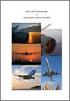 Η Βασική Δομή Συστημάτων Ελέγχου Κίνησης Σύστημα ονομάζουμε ένα σύνολο στοιχείων κατάλληλα συνδεδεμένων μεταξύ τους για να επιτελέσουν κάποιο έργο Είσοδο ονομάζουμε τη διέγερση, εντολή ή αιτία η οποία
Η Βασική Δομή Συστημάτων Ελέγχου Κίνησης Σύστημα ονομάζουμε ένα σύνολο στοιχείων κατάλληλα συνδεδεμένων μεταξύ τους για να επιτελέσουν κάποιο έργο Είσοδο ονομάζουμε τη διέγερση, εντολή ή αιτία η οποία
ΧΡΟΝΙΚΗ ΑΠΟΚΡΙΣΗ ΣΥΝΑΡΤΗΣΕΙ ΤΩΝ ΠΟΛΩΝ ΤΗΣ ΣΥΝΑΡΤΗΣΗΣ ΕΞΟΔΟΥ Y(s) ΧΑΡΑΚΤΗΡΙΣΤΙΚΑ ΓΝΩΡΙΣΜΑΤΑ ΤΗΣ ΧΡΟΝΙΚΗΣ ΑΠΟΚΡΙΣΗΣ ΣΕ ΕΙΣΟΔΟ ΜΟΝΑΔΙΑΙΑΣ ΒΑΘΜΙΔΑΣ
 ΧΡΟΝΙΚΗ ΑΠΟΚΡΙΣΗ ΣΥΝΑΡΤΗΣΕΙ ΤΩΝ ΠΟΛΩΝ ΤΗΣ ΣΥΝΑΡΤΗΣΗΣ ΕΞΟΔΟΥ Y(s) 1 Πόλος στην αρχή των αξόνων: 2 Πόλος στον αρνητικό πραγματικό ημιάξονα: 3 Πόλος στον θετικό πραγματικό ημιάξονα: 4 Συζυγείς πόλοι πάνω
ΧΡΟΝΙΚΗ ΑΠΟΚΡΙΣΗ ΣΥΝΑΡΤΗΣΕΙ ΤΩΝ ΠΟΛΩΝ ΤΗΣ ΣΥΝΑΡΤΗΣΗΣ ΕΞΟΔΟΥ Y(s) 1 Πόλος στην αρχή των αξόνων: 2 Πόλος στον αρνητικό πραγματικό ημιάξονα: 3 Πόλος στον θετικό πραγματικό ημιάξονα: 4 Συζυγείς πόλοι πάνω
Σήματα και Συστήματα. Διάλεξη 9: Μελέτη ΓΧΑ Συστημάτων με τον Μετασχηματισμό Fourier. Δρ. Μιχάλης Παρασκευάς Επίκουρος Καθηγητής
 Σήματα και Συστήματα Διάλεξη 9: Μελέτη ΓΧΑ Συστημάτων με τον Μετασχηματισμό Fourier Δρ. Μιχάλης Παρασκευάς Επίκουρος Καθηγητής 1 Μελέτη ΓΧΑ Συστημάτων με τον Μετασχηματισμό Fourier 1. Μετασχηματισμός Fourier
Σήματα και Συστήματα Διάλεξη 9: Μελέτη ΓΧΑ Συστημάτων με τον Μετασχηματισμό Fourier Δρ. Μιχάλης Παρασκευάς Επίκουρος Καθηγητής 1 Μελέτη ΓΧΑ Συστημάτων με τον Μετασχηματισμό Fourier 1. Μετασχηματισμός Fourier
ΕΛΛΗΝΙΚΗ ΔΗΜΟΚΡΑΤΙΑ Ανώτατο Εκπαιδευτικό Ίδρυμα Πειραιά Τεχνολογικού Τομέα ΣΗΜΑΤΑ & ΣΥΣΤΗΜΑΤΑ. Ενότητα : ΜΕΤΑΣΧΗΜΑΤΙΣΜΟΣ Ζ (ΖTransform)
 ΕΛΛΗΝΙΚΗ ΔΗΜΟΚΡΑΤΙΑ Ανώτατο Εκπαιδευτικό Ίδρυμα Πειραιά Τεχνολογικού Τομέα ΣΗΜΑΤΑ & ΣΥΣΤΗΜΑΤΑ Ενότητα : ΜΕΤΑΣΧΗΜΑΤΙΣΜΟΣ Ζ (ΖTransform) Aναστασία Βελώνη Τμήμα Η.Υ.Σ Άδειες Χρήσης Το παρόν εκπαιδευτικό υλικό
ΕΛΛΗΝΙΚΗ ΔΗΜΟΚΡΑΤΙΑ Ανώτατο Εκπαιδευτικό Ίδρυμα Πειραιά Τεχνολογικού Τομέα ΣΗΜΑΤΑ & ΣΥΣΤΗΜΑΤΑ Ενότητα : ΜΕΤΑΣΧΗΜΑΤΙΣΜΟΣ Ζ (ΖTransform) Aναστασία Βελώνη Τμήμα Η.Υ.Σ Άδειες Χρήσης Το παρόν εκπαιδευτικό υλικό
Συστήματα Αυτόματου Ελέγχου
 ΕΛΛΗΝΙΚΗ ΔΗΜΟΚΡΑΤΙΑ Ανώτατο Εκπαιδευτικό Ίδρυμα Πειραιά Τεχνολογικού Τομέα Συστήματα Αυτόματου Ελέγχου Ενότητα : Συνάρτηση Μεταφοράς Σ.Δ.Δ. Διακριτοποίηση Συν. Μεταφοράς Aναστασία Βελώνη Τμήμα Η.Υ.Σ Άδειες
ΕΛΛΗΝΙΚΗ ΔΗΜΟΚΡΑΤΙΑ Ανώτατο Εκπαιδευτικό Ίδρυμα Πειραιά Τεχνολογικού Τομέα Συστήματα Αυτόματου Ελέγχου Ενότητα : Συνάρτηση Μεταφοράς Σ.Δ.Δ. Διακριτοποίηση Συν. Μεταφοράς Aναστασία Βελώνη Τμήμα Η.Υ.Σ Άδειες
Συστήματα Αυτομάτου Ελέγχου ΙΙ Γιώργος Σούλτης 167
 Προσομοίωση πραγματικών συστημάτων στο MATLAB Είδαμε μέχρι τώρα πως μπορούμε να υπολογίσουμε την συνάρτηση μεταφοράς σε πραγματικά συστήματα. Ο υπολογισμός της συνάρτησης μεταφοράς στη ουσία είναι η «γραμμικοποίηση»
Προσομοίωση πραγματικών συστημάτων στο MATLAB Είδαμε μέχρι τώρα πως μπορούμε να υπολογίσουμε την συνάρτηση μεταφοράς σε πραγματικά συστήματα. Ο υπολογισμός της συνάρτησης μεταφοράς στη ουσία είναι η «γραμμικοποίηση»
Α. Ερωτήσεις Ανάπτυξης
 οµηµένος Προγραµµατισµός-Κεφάλαιο 7 Σελίδα 1 α ό 10 ΕΝΟΤΗΤΑ ΙΙΙ (ΠΡΟΓΡΑΜΜΑΤΑ) ΚΕΦΑΛΑΙΟ 7: Είδη, Τεχνικές και Περιβάλλοντα Προγραµµατισµού Α. Ερωτήσεις Ανάπτυξης 1. Τι ονοµάζουµε γλώσσα προγραµµατισµού;
οµηµένος Προγραµµατισµός-Κεφάλαιο 7 Σελίδα 1 α ό 10 ΕΝΟΤΗΤΑ ΙΙΙ (ΠΡΟΓΡΑΜΜΑΤΑ) ΚΕΦΑΛΑΙΟ 7: Είδη, Τεχνικές και Περιβάλλοντα Προγραµµατισµού Α. Ερωτήσεις Ανάπτυξης 1. Τι ονοµάζουµε γλώσσα προγραµµατισµού;
3) το παράθυρο Πίνακας τιμών όπου εμφανίζονται οι τιμές που παίρνουν οι παράμετροι
 Ο Δ Η Γ Ι Ε Σ Γ Ι Α Τ Ο M O D E L L U S 0.0 4. 0 5 Για να κατεβάσουμε το πρόγραμμα Επιλέγουμε Download στη διεύθυνση: http://modellus.co/index.php/en/download. Στη συνέχεια εκτελούμε το ModellusX_windows_0_4_05.exe
Ο Δ Η Γ Ι Ε Σ Γ Ι Α Τ Ο M O D E L L U S 0.0 4. 0 5 Για να κατεβάσουμε το πρόγραμμα Επιλέγουμε Download στη διεύθυνση: http://modellus.co/index.php/en/download. Στη συνέχεια εκτελούμε το ModellusX_windows_0_4_05.exe
Επιστηµονικός Υπολογισµός Ι - Πρώτη εργαστηριακή άσκηση
 Επιστηµονικός Υπολογισµός Ι - Πρώτη εργαστηριακή άσκηση Ηµεροµηνία επιστροφής : Τετάρτη 4/11/2010 18 Οκτωβρίου 2010 1 Γραµµική άλγεβρα (20 µονάδες) Η παράγωγος ενός µητρώου H ορίζεται ως η παράγωγος κάθε
Επιστηµονικός Υπολογισµός Ι - Πρώτη εργαστηριακή άσκηση Ηµεροµηνία επιστροφής : Τετάρτη 4/11/2010 18 Οκτωβρίου 2010 1 Γραµµική άλγεβρα (20 µονάδες) Η παράγωγος ενός µητρώου H ορίζεται ως η παράγωγος κάθε
ΕΛΛΗΝΙΚΟ ΑΝΟΙΚΤΟ ΠΑΝΕΠΙΣΤΗΜΙΟ
 ΕΛΛΗΝΙΚΟ ΑΝΟΙΚΤΟ ΠΑΝΕΠΙΣΤΗΜΙΟ ΠΡΟΓΡΑΜΜΑ ΣΠΟΥ ΩΝ ΣΤΗΝ ΠΛΗΡΟΦΟΡΙΚΗ ΜΑΘΗΜΑΤΙΚΑ Ι (ΘΕ ΠΛΗ ) ΕΡΓΑΣΙΑ 3 Ηµεροµηνία αποστολής στον φοιτητή: 3 Iανουαρίου 004. Τελική ηµεροµηνία αποστολής από τον φοιτητή: 8 Φεβρουαρίου
ΕΛΛΗΝΙΚΟ ΑΝΟΙΚΤΟ ΠΑΝΕΠΙΣΤΗΜΙΟ ΠΡΟΓΡΑΜΜΑ ΣΠΟΥ ΩΝ ΣΤΗΝ ΠΛΗΡΟΦΟΡΙΚΗ ΜΑΘΗΜΑΤΙΚΑ Ι (ΘΕ ΠΛΗ ) ΕΡΓΑΣΙΑ 3 Ηµεροµηνία αποστολής στον φοιτητή: 3 Iανουαρίου 004. Τελική ηµεροµηνία αποστολής από τον φοιτητή: 8 Φεβρουαρίου
ΤΕΙ ΘΕΣΣΑΛΙΑΣ ΣΧΟΛΗ ΤΕΧΝΟΛΟΓΙΚΩΝ ΕΦΑΡΜΟΓΩΝ Τμήμα Πολιτικών Μηχανικών ΤΕ Λάρισας Θέματα Πτυχιακών Εργασιών
 ΤΕΙ ΘΕΣΣΑΛΙΑΣ ΣΧΟΛΗ ΤΕΧΝΟΛΟΓΙΚΩΝ ΕΦΑΡΜΟΓΩΝ Τμήμα Πολιτικών Μηχανικών ΤΕ Λάρισας Θέματα Πτυχιακών Εργασιών Επίβλεψη : Καλογιάννης Γρηγόριος Πανεπιστημιακός Υπότροφος ΤΕΙ Θεσσαλίας Ηλεκτρολόγος Μηχανικός
ΤΕΙ ΘΕΣΣΑΛΙΑΣ ΣΧΟΛΗ ΤΕΧΝΟΛΟΓΙΚΩΝ ΕΦΑΡΜΟΓΩΝ Τμήμα Πολιτικών Μηχανικών ΤΕ Λάρισας Θέματα Πτυχιακών Εργασιών Επίβλεψη : Καλογιάννης Γρηγόριος Πανεπιστημιακός Υπότροφος ΤΕΙ Θεσσαλίας Ηλεκτρολόγος Μηχανικός
Εισαγωγή στη Matlab Εισαγωγή στην Αριθμητική Ανάλυση Διδάσκων: Γεώργιος Ακρίβης Βοηθός: Δημήτριος Ζαβαντής
 Εισαγωγή στη Matlab Εισαγωγή στην Αριθμητική Ανάλυση Διδάσκων: Γεώργιος Ακρίβης Βοηθός: Δημήτριος Ζαβαντής email: dzavanti@cs.uoi.gr Περιεχόμενα Τι είναι η Matlab; Ιστορικά Χρήσεις και στοιχεία της Matlab
Εισαγωγή στη Matlab Εισαγωγή στην Αριθμητική Ανάλυση Διδάσκων: Γεώργιος Ακρίβης Βοηθός: Δημήτριος Ζαβαντής email: dzavanti@cs.uoi.gr Περιεχόμενα Τι είναι η Matlab; Ιστορικά Χρήσεις και στοιχεία της Matlab
Η προέλευση του Sketchpad 1
 Η προέλευση του Sketchpad 1 Το The Geometer s Sketchpad αναπτύχθηκε ως μέρος του Προγράμματος Οπτικής Γεωμετρίας, ενός προγράμματος χρηματοδοτούμενου από το Εθνικό Ίδρυμα Ερευνών (ΝSF) υπό τη διεύθυνση
Η προέλευση του Sketchpad 1 Το The Geometer s Sketchpad αναπτύχθηκε ως μέρος του Προγράμματος Οπτικής Γεωμετρίας, ενός προγράμματος χρηματοδοτούμενου από το Εθνικό Ίδρυμα Ερευνών (ΝSF) υπό τη διεύθυνση
Σχολή Τεχνολογικών Εφαρμογών. Τμήμα Αυτοματισμού. Σημειώσεις Εργαστηρίου Ψηφιακού Ελέγχου. Σχεδίαση Συστημάτων Ελέγχου με χρήση MATLAB
 Σχολή Τεχνολογικών Εφαρμογών Τμήμα Αυτοματισμού Σημειώσεις Εργαστηρίου Ψηφιακού Ελέγχου Σχεδίαση Συστημάτων Ελέγχου με χρήση MATLAB Επιμέλεια: Ξανθή Παπαγεωργίου E-mail: xanthi.papageorgiou@gmail.com Τμήματα:
Σχολή Τεχνολογικών Εφαρμογών Τμήμα Αυτοματισμού Σημειώσεις Εργαστηρίου Ψηφιακού Ελέγχου Σχεδίαση Συστημάτων Ελέγχου με χρήση MATLAB Επιμέλεια: Ξανθή Παπαγεωργίου E-mail: xanthi.papageorgiou@gmail.com Τμήματα:
Σύντομος οδηγός αναφοράς Για Windows Έκδοση 4.0
 Σύντομος οδηγός αναφοράς Για Windows Έκδοση 4.0 Παράθυρα των εγγράφων Επιφάνεια του σχεδίου. Σχεδιάστε εδώ νέα αντικείμενα με τα εργαλεία σημείων, διαβήτη, σχεδίασης ευθύγραμμων αντικειμένων και κειμένου.
Σύντομος οδηγός αναφοράς Για Windows Έκδοση 4.0 Παράθυρα των εγγράφων Επιφάνεια του σχεδίου. Σχεδιάστε εδώ νέα αντικείμενα με τα εργαλεία σημείων, διαβήτη, σχεδίασης ευθύγραμμων αντικειμένων και κειμένου.
Oικονομικές και Mαθηματικές Eφαρμογές
 Το πακέτο ΕXCEL: Oικονομικές και Mαθηματικές Eφαρμογές Eπιμέλεια των σημειώσεων και διδασκαλία: Ευαγγελία Χαλιώτη* Θέματα ανάλυσης: - Συναρτήσεις / Γραφικές απεικονίσεις - Πράξεις πινάκων - Συστήματα εξισώσεων
Το πακέτο ΕXCEL: Oικονομικές και Mαθηματικές Eφαρμογές Eπιμέλεια των σημειώσεων και διδασκαλία: Ευαγγελία Χαλιώτη* Θέματα ανάλυσης: - Συναρτήσεις / Γραφικές απεικονίσεις - Πράξεις πινάκων - Συστήματα εξισώσεων
Ο Οδηγός γρήγορης εκκίνησης
 Ο Οδηγός γρήγορης εκκίνησης του Microsoft PowerPoint 2013 έχει διαφορετική εμφάνιση από προηγούμενες εκδόσεις. Γι αυτό το λόγο, δημιουργήσαμε αυτόν τον οδηγό για να ελαχιστοποιήσουμε την καμπύλη εκμάθησης.
Ο Οδηγός γρήγορης εκκίνησης του Microsoft PowerPoint 2013 έχει διαφορετική εμφάνιση από προηγούμενες εκδόσεις. Γι αυτό το λόγο, δημιουργήσαμε αυτόν τον οδηγό για να ελαχιστοποιήσουμε την καμπύλη εκμάθησης.
ΜΕΛΕΤΗ Σ.Α.Ε. µε χρήση του CONTROL SYSTEM TOOLBOX του MATLAB
 Σ.Ν.. ΕΡΓΑΣΤΗΡΙΑ ΗΛΕΚΤΡΟΤΕΧΝΙΑΣ ο Έτος ΘΕΩΡΙΑ ΚΥΚΛΩΜΑΤΩΝ ΙΙ ΜΕΛΕΤΗ Σ.Α.Ε. µε χρήση του CONTROL SYSTEM TOOLBOX του MATLAB - Σύντοµη εισαγωγή στο Control System Toolbox - Παρουσίαση Εφαρµογών ( συνοδεύεται
Σ.Ν.. ΕΡΓΑΣΤΗΡΙΑ ΗΛΕΚΤΡΟΤΕΧΝΙΑΣ ο Έτος ΘΕΩΡΙΑ ΚΥΚΛΩΜΑΤΩΝ ΙΙ ΜΕΛΕΤΗ Σ.Α.Ε. µε χρήση του CONTROL SYSTEM TOOLBOX του MATLAB - Σύντοµη εισαγωγή στο Control System Toolbox - Παρουσίαση Εφαρµογών ( συνοδεύεται
Λύσεις θεμάτων Α εξεταστικής περιόδου εαρινού εξαμήνου (Ιούνιος 2015)
 Λύσεις θεμάτων Α εξεταστικής περιόδου εαρινού εξαμήνου 204 5 (Ιούνιος 205) ΘΕΜΑ Ο (4,0 μονάδες) Στο παρακάτω σχήμα δίνεται το δομικό (λειτουργικό) διάγραμμα ενός συστήματος. α. Να προσδιοριστούν οι τιμές
Λύσεις θεμάτων Α εξεταστικής περιόδου εαρινού εξαμήνου 204 5 (Ιούνιος 205) ΘΕΜΑ Ο (4,0 μονάδες) Στο παρακάτω σχήμα δίνεται το δομικό (λειτουργικό) διάγραμμα ενός συστήματος. α. Να προσδιοριστούν οι τιμές
Το πρόγραμμα συγχρηματοδοτείται 75% από το Ευρωπαϊκό κοινωνικό ταμείο και 25% από εθνικούς πόρους.
 Το πρόγραμμα συγχρηματοδοτείται 75% από το Ευρωπαϊκό κοινωνικό ταμείο και 25% από εθνικούς πόρους. ΓΕΝΙΚΟ ΤΜΗΜΑ ΦΥΣΙΚΗΣ, ΧΗΜΕΙΑΣ & ΤΕΧΝΟΛΟΓΙΑΣ ΥΛΙΚΩΝ ΕΡΓΑΣΤΗΡΙΑ ΦΥΣΙΚΗΣ ORIGIN ΕΙΣΑΓΩΓΙΚΟ ΕΓΧΕΙΡΙΔΙΟ ΧΡΗΣΗΣ
Το πρόγραμμα συγχρηματοδοτείται 75% από το Ευρωπαϊκό κοινωνικό ταμείο και 25% από εθνικούς πόρους. ΓΕΝΙΚΟ ΤΜΗΜΑ ΦΥΣΙΚΗΣ, ΧΗΜΕΙΑΣ & ΤΕΧΝΟΛΟΓΙΑΣ ΥΛΙΚΩΝ ΕΡΓΑΣΤΗΡΙΑ ΦΥΣΙΚΗΣ ORIGIN ΕΙΣΑΓΩΓΙΚΟ ΕΓΧΕΙΡΙΔΙΟ ΧΡΗΣΗΣ
Kεφάλαιο 11 Λίστες και Ανάλυση Δεδομένων Kεφάλαιο 12 Εργαλεία ανάλυσης πιθανοτήτων Kεφάλαιο 13 Ανάλυση δεδομένων...
 Μέρος 2 Kεφάλαιο 11 Λίστες και Ανάλυση Δεδομένων... 211 Kεφάλαιο 12 Εργαλεία ανάλυσης πιθανοτήτων... 241 Kεφάλαιο 13 Ανάλυση δεδομένων... 257 Kεφάλαιο 14 Συναρτήσεις Μέρος Β... 285 Kεφάλαιο 15 Ευρετήριο
Μέρος 2 Kεφάλαιο 11 Λίστες και Ανάλυση Δεδομένων... 211 Kεφάλαιο 12 Εργαλεία ανάλυσης πιθανοτήτων... 241 Kεφάλαιο 13 Ανάλυση δεδομένων... 257 Kεφάλαιο 14 Συναρτήσεις Μέρος Β... 285 Kεφάλαιο 15 Ευρετήριο
Θεωρείστε το σύστηµα του ανεστραµµένου εκκρεµούς-οχήµατος του Σχ. 1 το οποίο περιγράφεται από το δυναµικό µοντέλο
 ΨΣΕ 3 η Εργαστηριακή Άσκηση Γραµµικοποιήση µε ανατροφοδότηση εξόδου και έλεγχος Κινούµενου Ανεστραµµένου Εκκρεµούς Θεωρείστε το σύστηµα του ανεστραµµένου εκκρεµούς-οχήµατος του Σχ. το οποίο περιγράφεται
ΨΣΕ 3 η Εργαστηριακή Άσκηση Γραµµικοποιήση µε ανατροφοδότηση εξόδου και έλεγχος Κινούµενου Ανεστραµµένου Εκκρεµούς Θεωρείστε το σύστηµα του ανεστραµµένου εκκρεµούς-οχήµατος του Σχ. το οποίο περιγράφεται
Εισαγωγικές έννοιες θεωρίας Συστημάτων Αυτομάτου Ελέγχου
 Εισαγωγικές έννοιες θεωρίας Συστημάτων Αυτομάτου Ελέγχου Ενότητα 5 η : ΣΥΜΠΕΡΙΦΟΡΑ ΤΩΝ ΣΥΣΤΗΜΑΤΩΝ ΑΥΤΟΜΑΤΟΥ ΕΛΕΓΧΟΥ Επ. Καθηγητής Γαύρος Κωνσταντίνος ΤΜΗΜΑ ΜΗΧΑΝΟΛΟΓΩΝ ΜΗΧΑΝΙΚΩΝ ΚΑΙ ΒΙΟΜΗΧΑΝΙΚΟΥ ΣΧΕΔΙΑΣΜΟΥ
Εισαγωγικές έννοιες θεωρίας Συστημάτων Αυτομάτου Ελέγχου Ενότητα 5 η : ΣΥΜΠΕΡΙΦΟΡΑ ΤΩΝ ΣΥΣΤΗΜΑΤΩΝ ΑΥΤΟΜΑΤΟΥ ΕΛΕΓΧΟΥ Επ. Καθηγητής Γαύρος Κωνσταντίνος ΤΜΗΜΑ ΜΗΧΑΝΟΛΟΓΩΝ ΜΗΧΑΝΙΚΩΝ ΚΑΙ ΒΙΟΜΗΧΑΝΙΚΟΥ ΣΧΕΔΙΑΣΜΟΥ
( t) όπου το * αντιστοιχεί σε συνέλιξη και. (t 2) * x 2
 Πανεπιστήµιο Κύπρου Πολυτεχνική Σχολή Τµήµα Ηλεκτρολόγων Μηχανικών και Μηχανικών Υπολογιστών ΗΜΥ 0: ΣΗΜΑΤΑ ΚΑΙ ΣΥΣΤΗΜΑΤΑ Ι Ακαδηµαϊκό έτος 0-3 -- Εαρινό Εξάµηνο Σειρά Ασκήσεων αρ. 6 Παρασκευή 5 Απριλίου
Πανεπιστήµιο Κύπρου Πολυτεχνική Σχολή Τµήµα Ηλεκτρολόγων Μηχανικών και Μηχανικών Υπολογιστών ΗΜΥ 0: ΣΗΜΑΤΑ ΚΑΙ ΣΥΣΤΗΜΑΤΑ Ι Ακαδηµαϊκό έτος 0-3 -- Εαρινό Εξάµηνο Σειρά Ασκήσεων αρ. 6 Παρασκευή 5 Απριλίου
Εισαγωγή στην Ανάλυση Συστηµάτων Αυτοµάτου Ελέγχου: Χρονική Απόκριση και Απόκριση Συχνότητας
 ΚΕΣ Αυτόµατος Έλεγχος Εισαγωγή στην Ανάλυση Συστηµάτων Αυτοµάτου Ελέγχου: Χρονική Απόκριση και Απόκριση Συχνότητας 6 Ncola Tapaoul Βιβλιογραφία Ενότητας Παρασκευόπουλος [5]: Κεφάλαιο 4 Παρασκευόπουλος
ΚΕΣ Αυτόµατος Έλεγχος Εισαγωγή στην Ανάλυση Συστηµάτων Αυτοµάτου Ελέγχου: Χρονική Απόκριση και Απόκριση Συχνότητας 6 Ncola Tapaoul Βιβλιογραφία Ενότητας Παρασκευόπουλος [5]: Κεφάλαιο 4 Παρασκευόπουλος
Όταν θα έχουµε τελειώσει το Κεφάλαιο αυτό θα µπορούµε να:
 6. ΚΕΦΑΛΑΙΟ ΜΕΤΑΣΧΗΜΑΤΙΣΜΟΣ LAPLACE Όταν θα έχουµε τελειώσει το Κεφάλαιο αυτό θα µπορούµε να: ορίσουµε το Μετασχηµατισµό Laplace (ML) και το Μονόπλευρο Μετασχηµατισµό Laplace (MML) και να περιγράψουµε
6. ΚΕΦΑΛΑΙΟ ΜΕΤΑΣΧΗΜΑΤΙΣΜΟΣ LAPLACE Όταν θα έχουµε τελειώσει το Κεφάλαιο αυτό θα µπορούµε να: ορίσουµε το Μετασχηµατισµό Laplace (ML) και το Μονόπλευρο Μετασχηµατισµό Laplace (MML) και να περιγράψουµε
Συστήματα Αυτομάτου Ελέγχου Θεωρία και Εφαρμογές
 Συστήματα Αυτομάτου Ελέγχου Θεωρία και Εφαρμογές Διδακτικές Σημειώσεις Τμήματος Πληροφορικής και Επικοινωνιών Τομέας Αρχιτεκτονικής Υπολογιστικών και Βιομηχανικών εφαρμογών Δρ. Βολογιαννίδης Σταύρος email:
Συστήματα Αυτομάτου Ελέγχου Θεωρία και Εφαρμογές Διδακτικές Σημειώσεις Τμήματος Πληροφορικής και Επικοινωνιών Τομέας Αρχιτεκτονικής Υπολογιστικών και Βιομηχανικών εφαρμογών Δρ. Βολογιαννίδης Σταύρος email:
5ο Συνέδριο ΕΛΛΑΚ Εργαστήριο Octave
 5ο Συνέδριο ΕΛΛΑΚ Εργαστήριο Octave ΕΜΠ, 15 Μαΐου 2010 Α. Λερός 1 & Α. Ανδρεάτος 2 1Τμήμα Αυτοματισμού, ΤΕΙ Χαλκίδας και Τομέας Πληροφορικής και Υπολογιστών, Σχολή Ικάρων lerosapostolos@gmail.com 2 Τομέας
5ο Συνέδριο ΕΛΛΑΚ Εργαστήριο Octave ΕΜΠ, 15 Μαΐου 2010 Α. Λερός 1 & Α. Ανδρεάτος 2 1Τμήμα Αυτοματισμού, ΤΕΙ Χαλκίδας και Τομέας Πληροφορικής και Υπολογιστών, Σχολή Ικάρων lerosapostolos@gmail.com 2 Τομέας
ΑΣΚΗΣΕΙΣ ΣΤΑ ΚΥΚΛΩΜΑΤΑ 1 ης ΤΑΞΗΣ (Κεφ. 18)
 ΑΣΚΗΣΕΙΣ ΣΤΑ ΚΥΚΛΩΜΑΤΑ 1 ης ΤΑΞΗΣ (Κεφ. 18) Άσκηση 1. Α) Στο κύκλωμα του παρακάτω σχήματος την χρονική στιγμή t=0 sec ο διακόπτης κλείνει. Βρείτε τα v c και i c. Οι πυκνωτές είναι αρχικά αφόρτιστοι. Β)
ΑΣΚΗΣΕΙΣ ΣΤΑ ΚΥΚΛΩΜΑΤΑ 1 ης ΤΑΞΗΣ (Κεφ. 18) Άσκηση 1. Α) Στο κύκλωμα του παρακάτω σχήματος την χρονική στιγμή t=0 sec ο διακόπτης κλείνει. Βρείτε τα v c και i c. Οι πυκνωτές είναι αρχικά αφόρτιστοι. Β)
ηµιουργία Αρχείου Πρότζεκτ (.qpf)
 Εργαστήριο Ψηφιακών Συστηµάτων ΗΜΥ211 Εισαγωγή στο λογισµικό Quartus II v13 web edition 1 ηµιουργία Αρχείου Πρότζεκτ (.qpf) Με την εκκίνηση της εφαρµογής Quartus II v13.0 SP1 web edition, επιλέξτε File
Εργαστήριο Ψηφιακών Συστηµάτων ΗΜΥ211 Εισαγωγή στο λογισµικό Quartus II v13 web edition 1 ηµιουργία Αρχείου Πρότζεκτ (.qpf) Με την εκκίνηση της εφαρµογής Quartus II v13.0 SP1 web edition, επιλέξτε File
Συστήματα Αυτομάτου Ελέγχου, Θεωρία και Εφαρμογές. Δρ. Βολογιαννίδης Σταύρος,
 Συστήματα Αυτομάτου Ελέγχου, Θεωρία και Εφαρμογές Δρ. Βολογιαννίδης Σταύρος, (svol@teicm.gr) 9 Νοεμβρίου 204 Περιεχόμενα Βασικές έννοιες. Σήματα και συστήματα.........................2 Σήματα συνεχούς
Συστήματα Αυτομάτου Ελέγχου, Θεωρία και Εφαρμογές Δρ. Βολογιαννίδης Σταύρος, (svol@teicm.gr) 9 Νοεμβρίου 204 Περιεχόμενα Βασικές έννοιες. Σήματα και συστήματα.........................2 Σήματα συνεχούς
Πρακτικές συμβουλές κατά την πληκτρολόγηση ., ; :! ( ) " " Άνοιγμα και αποθήκευση εγγράφου Αρχείο, Άνοιγμα. Αρχείο / Αποθήκευση
 Επεξεργαστής κειμένου Word 2003 Πρακτικές συμβουλές κατά την πληκτρολόγηση Για να αλλάξουμε παράγραφο πατάμε Enter. Για να αφήσουμε μία κενή γραμμή, πατάμε μία φορά το Enter. Για να γράψουμε την επόμενη
Επεξεργαστής κειμένου Word 2003 Πρακτικές συμβουλές κατά την πληκτρολόγηση Για να αλλάξουμε παράγραφο πατάμε Enter. Για να αφήσουμε μία κενή γραμμή, πατάμε μία φορά το Enter. Για να γράψουμε την επόμενη
9 ο ΕΡΓΑΣΤΗΡΙΟ ΣΗΜΑΤΑ & ΣΥΣΤΗΜΑΤΑ
 ΕΛΛΗΝΙΚΗ ΔΗΜΟΚΡΑΤΙΑ Ανώτατο Εκπαιδευτικό Ίδρυμα Πειραιά Τεχνολογικού Τομέα 9 ο ΕΡΓΑΣΤΗΡΙΟ ΣΗΜΑΤΑ & ΣΥΣΤΗΜΑΤΑ Ενότητα: ΣΥΝΑΡΤΗΣΗ ΜΕΤΑΦΟΡΑΣ ΣΥΣΤΗΜΑΤΟΣ Aναστασία Βελώνη Τμήμα Η.Υ.Σ Άδειες Χρήσης Το παρόν
ΕΛΛΗΝΙΚΗ ΔΗΜΟΚΡΑΤΙΑ Ανώτατο Εκπαιδευτικό Ίδρυμα Πειραιά Τεχνολογικού Τομέα 9 ο ΕΡΓΑΣΤΗΡΙΟ ΣΗΜΑΤΑ & ΣΥΣΤΗΜΑΤΑ Ενότητα: ΣΥΝΑΡΤΗΣΗ ΜΕΤΑΦΟΡΑΣ ΣΥΣΤΗΜΑΤΟΣ Aναστασία Βελώνη Τμήμα Η.Υ.Σ Άδειες Χρήσης Το παρόν
